Большинство ошибок, с которыми приходится сталкиваться в процессе установки Windows, вполне типичны, но встречаются среди них и совсем уж необычные, могущие поставить в тупик даже опытного пользователя. Вы начинаете установку, но еще до начала копирования файлов процесс внезапно прерывается, и мастер выдает ошибку «Не удалось найти лицензионное соглашение. Проверьте, что источник установки указан правильно и перезапустите установку».
Эта редкая ошибка может появляться при установке Windows как на виртуальную машину, так и на «железо».

Попытки начать установку заново ни к чему не приводят, ошибка повторяется раз за разом. Причин у столь странной неполадки может быть несколько, в том числе с лицензированием никаким образом не связанных. При установке Windows на гипервизор Hyper-V ошибка может возникать, если виртуальной машине выделено недостаточно оперативной памяти.
Для нормальной работы Windows 8.1 и 10 на виртуальном или вполне реальном компьютере должно быть как минимум 1 Гб ОЗУ, в противном случае установка завершится вылетом в BSOD либо, что встречается намного реже, ошибкой «Не удалось найти лицензионное соглашение». В качестве альтернативы, если диск уже разбит, непосредственно перед началом установки можно попробовать создать на системном разделе файл подкачки. Для этого в окне мастера установщика нажмите Shift+F10 и выполните команду wpeutil createpagefile /path=D:pf.sys.

При установке системы на «железо» описанная выше ошибка может возникнуть, если дистрибутив Windows оказался поврежденным. Сверьте контрольные суммы используемого образа, если они совпадают с оригиналом, перезапишите его на носитель, а еще лучше воспользуйтесь другим установочным образом или диском. Если установка производится с оптического носителя, проверьте посадку DVD-диска в приводе, не исключено, что он расположился не совсем правильно, из-за чего лазеру не удалось считать часть данных.
Наконец, ошибка может быть вызвана несоответствием редакции и ключа системы, указанного в файле идентификатора продукта pid.tхt. Решается проблема в этом случае следующим образом. Создайте в Блокноте текстовый файл и вставьте в него две эти строчки:
[Channel]
OEM
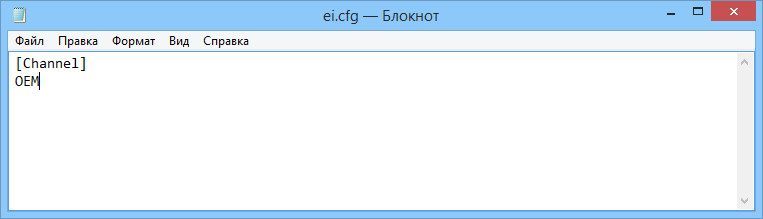
Сохраните файл как ei.cfg и забросьте его в каталог sources на установочной флешке, если же это ISO-образ, добавьте в дистрибутив созданный файл, перепаковав образ с помощью UltraISO или аналогичной программы.
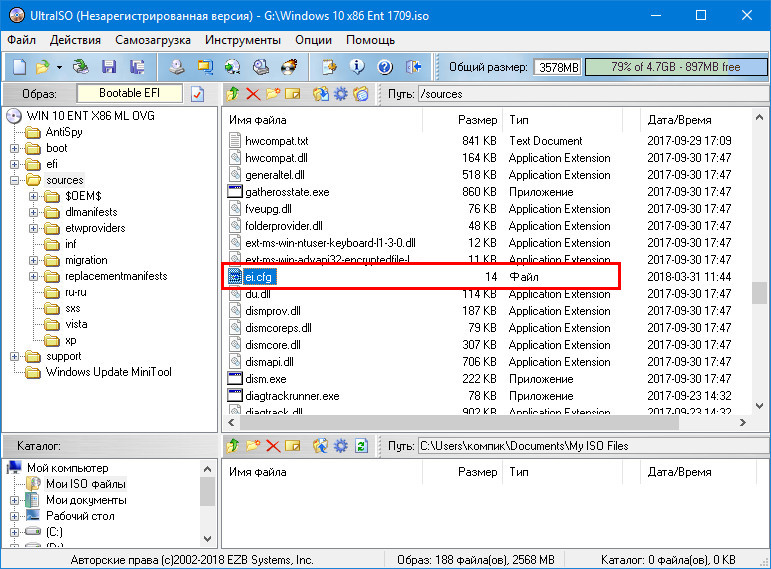
В том случае, если в каталоге sources уже имеется файл ei.cfg, отредактируйте его, заменив значение параметра Channel с Retail на OEM. После проделанных манипуляций ошибка лицензирования при установке должна исчезнуть.
![]() Загрузка…
Загрузка…
Исправить Windows не может найти ошибку условий лицензии на программное обеспечение Microsoft
Windows не находит условия лицензии Microsoft. Иногда ошибка может возникать при попытке установить Windows. Эта ошибка не позволит вам установить Windows, но есть способ решить эту проблему.

Некоторые проблемы могут помешать вам установить Windows на свой компьютер.
Как исправить ошибку Windows Не удается найти условия лицензионного соглашения на использование программного обеспечения Microsoft
Сброс значений BIOS по умолчанию

Вы обнаружите, что причиной вашей проблемы является повреждение BIOS. Возможно, сбой питания вызвал его сбой, или вы попытались обновить BIOS и столкнулись с проблемой. Однако, начиная с BIOS и перезагружая его, вы сможете решить эти проблемы и начать все сначала. Вот основная идея.
Сначала включите компьютер и найдите кнопку [X], чтобы войти в BIOS, или кнопку [X] для кнопки настройки. Обычно это клавиши F2, F12, Delete или аналогичные. Продолжайте нажимать эту клавишу при запуске компьютера для доступа к BIOS или UEFI. Если вы не знали, UEFI является современным преемником BIOS. Он позволяет использовать мышь для навигации и предлагает гораздо больше возможностей, чем старый BIOS.
Оказавшись внутри, вы можете увидеть клавишу ниже, которая отображает настройки по умолчанию — F9 на многих ПК. Нажмите эту кнопку и подтвердите, нажав Да, чтобы восстановить настройки BIOS по умолчанию. На некоторых машинах это находится на вкладке Безопасность. Найдите такой параметр, как «Восстановить заводские настройки по умолчанию» или «Сбросить все настройки».
Используйте другой порт USB.
Второе решение обойти «Windows не находит условий лицензии на программное обеспечение Microsoft» во время настройки Windows 10 — это подключить USB-устройство к другому USB-порту, а лучше к USB-порту v2.0 (если на вашем ПК есть USB v2.0 порт).
Обновить:
Теперь мы рекомендуем использовать этот инструмент для вашей ошибки. Кроме того, этот инструмент исправляет распространенные компьютерные ошибки, защищает вас от потери файлов, вредоносных программ, сбоев оборудования и оптимизирует ваш компьютер для максимальной производительности. Вы можете быстро исправить проблемы с вашим ПК и предотвратить появление других программ с этим программным обеспечением:
- Шаг 1: Скачать PC Repair & Optimizer Tool (Windows 10, 8, 7, XP, Vista — Microsoft Gold Certified).
- Шаг 2: Нажмите «Начать сканирование”, Чтобы найти проблемы реестра Windows, которые могут вызывать проблемы с ПК.
- Шаг 3: Нажмите «Починить все», Чтобы исправить все проблемы.

Попробуйте использовать другую флешку.
Если вы неоднократно замечаете, что Windows не находит сообщения, связанные с условия Microsoft при лицензировании программного обеспечения может быть проблема с USB-накопителем. Ваша флешка может иногда быть проблемой, и чтобы решить эту проблему, вы должны попытаться заменить ее.
Если у вас есть дополнительный USB-накопитель, попробуйте использовать его для создания установочного носителя и попробуйте установить с него Windows 10. Это не самое надежное решение, но оно может сработать для вас, поэтому не стесняйтесь попробовать его.
Запросить новый установочный образ

Могут быть проблемы с вашим установочным образом, такие как неправильные или незаконные изменения. Или созданное загрузочное запоминающее устройство может иметь поврежденные сектора или установки.
Вы можете попробовать загрузить новую копию установочного образа Windows 10, используя инструмент создания носителя, или вы можете просто использовать образ ISO отдельно и создать загрузочную флешку.
Отключить динамическое ОЗУ (только для пользователей виртуальных машин)
Если вы пытаетесь установить Windows или Windows Server на виртуальную машину Hyper-V, рекомендуется отключить динамическую память в диспетчере Hyper-V. Многие пользователи решили проблему таким образом, поэтому внимательно следуйте этим шагам.
- Откройте диспетчер Hyper-V, дважды щелкнув значок на рабочем столе или выполнив поиск в меню «Пуск» и щелкнув по первой появившейся опции.
- Выберите ваш узел в левом меню навигации, и список виртуальных машин должен появиться справа. Щелкните правой кнопкой мыши точку, где возникает проблема, и выберите «Настройки» во всплывающем меню.
- В правом меню навигации перейдите на вкладку «Память». Справа снимите флажок «Включить динамическую память». Убедитесь, что вы назначаете достаточно статической оперативной памяти для виртуальной машины.
- Примените внесенные изменения и попробуйте снова установить Windows на виртуальной машине. Проверьте, сохраняется ли проблема.
Вот и все! Дайте мне знать, если это руководство помогло вам, оставив мне свои комментарии о методе, который подходит именно вам. Спасибо за то, что вы получили удовольствие и поделились этим руководством, чтобы помочь другим.

CCNA, веб-разработчик, ПК для устранения неполадок
Я компьютерный энтузиаст и практикующий ИТ-специалист. У меня за плечами многолетний опыт работы в области компьютерного программирования, устранения неисправностей и ремонта оборудования. Я специализируюсь на веб-разработке и дизайне баз данных. У меня также есть сертификат CCNA для проектирования сетей и устранения неполадок.
Источник
![]()
mirasmit, Оригинальный дистрибутив Windows 7 возьмите для начала. Ну и флэшку тоже заменить желательно на всякий случай. Если ISO-образа с оригинальной Windows 7 нет, то взять можете здесь:
1) http://178.173.19.2:1987/ISO/ (прямые ссылки, но долго качается)
2) https://rutracker.org/forum/viewtopic.php?t=4529698 (торрент, но быстро)
Здравствуйте! Помогите пожалуйста. Я 2 месяц назад распечатал документ. Но я его потерял. В ноутбуке немогу найти его. В архиве принтера можно найти его. Он там сохраняется? Помогите пожалуйста. Это мне надо очень срочно
![]()
Нет никаких «архивов принтера». Либо ищите исходный документ, либо смиритесь.
Здравствуйте,столкнулась с такой проблемой (нетбук Asus Eee PC Seashell series) при установке виндовс 7 на первом этапе загрузки пишет: Не удалось найти лицензионное соглашение.Проверьте,что источник установки указан правильно и перезапустите установку. Ставила сборку.Сейчас качаю лицензионную винду,но исходя из всего прочитанного в нете. — это тоже может не помочь!Поделитесь соображениями.Заранее благодарна.
![]()
Evgesha, Вероятно, поврежден или отсутствует файл sourcesinstall.wim. На всякий случай возьмите другую флэшку, если есть. Либо отформатируйте эту, но снимите галочку с быстрого форматирования. Тогда процесс форматирования будет очень долгим, но вы хотя бы сможете быть уверены (на 90%) в исправности накопителя.
спасибо.буду пробовать.по результатам отпишусь.
подскажите пожалуйста,если флешка 16 Гб. — ее делать в NTFS? записала в фат 32,но комп ее не видит,как загрузочную!
Флешку отформатировала.Записала винду.Винда начала загружаться. все хорошо,но . при выборе диска для установки выдало сообщение: Установка виндовс на данный диск невозможна. На выбранном диске находится таблица MBR РАЗДЕЛОВ. в СИСТЕМАХ EFI виндовс можно установить только на GPT диск. Помогите кто чем может(((. Как биос переключить или только перепрошить или что?Заранее благодарна
все пишут нужно просто переключиться в стандартный режим биос, а вот КАК это просто сделать — не пишут.
Продолжение следует. Вышеописанную проблему удалось решить: удалила с и системный и нажала далее.Система сама разбила диски и загрузка пошла,но. на этапе распаковки файлов «вылезла» ошибка следующего содержания: Виндовс не удается установить необходимые файлы.Возможно,файл поврежден или отсутствует. Убедитесь, что имеются все файлы,необходимые для установки, и перезапустите установку.Код ошибки: 0х80070570. P/S пробовала две разные винды с двух разных флеш +протестировала память.Помогите,кто чем может:-)
![]()
Evgesha, Тест памяти — это не панацея. Синтетические тесты не всегда могут повторить сценарии реального использования памяти. Одолжите у кого-нибудь другую планку памяти и с ней попробуйте поставить систему, ибо данная ошибка очень уж характерна для битой памяти. Хотя S.M.A.R.T. жесткого диска тоже было бы неплохо глянуть, конечно.
Спасибо)достала память протерла. винда загрузилась,но не запускается. продолжаю распутывать этот клубок)
![]()
Evgesha, Переустановите заново.
винда загружается и на этапе завершение после перезагрузки снова стартует по новой с флешки.Какие будут соображения?
![]()
Evgesha, Так вы на первое место HDD поставьте в BIOS’е вместо флэшки.
![]()
Evgesha, можете добавить на вашей флешке в menu list запись в начале и будет стартовать с жесткого диска после первой перезагрузки при установке системы.
title Загрузка с диска >>>
find —set-root —ignore-floppies —ignore-cd /bootmgr || find —set-root —ignore-floppies —ignore-cd /ntldr
map (hd0) (hd1)
map (hd1) (hd0)
map —hook
rootnoverify (hd0)
chainloader (hd0)+1
спасибо)винда установилась перезагрузилась и пошла подготовка к использованию, на этом этапе появилось окно Программе установки виндовс не удалось настроить виндовс для работы с оборудованием этого компьютера.(((
![]()
Устанавливаете оригинальный образ windows?
сейчас нет,но с оригинальным до этого проблем было еще больше.из множества попыток — это первая,когда винда стала!Считаете,что дело в образе?
![]()
сколько оперативной памяти? и попробовать вставить заведомо исправный жесткий диск — из за образа оригинального никаких проблем быть не может.
ASUS Eee PC ASPI BIOS. AMD C-50 Processor 1000 MHz,Memory 1024 MB (DDR3), WDC WD 3200BPVT-80ZESTO. Может он не тянет виндовс 7 или может нужно ставить домашнюю версию,а не макс или проф.?Сейчас снова буду пробовать установить оригинальный образ!Может, что то посоветуете исходя из вышеописанного.Спасибо.
и еще — дважды писала через руфус — нетбук не видит флешку,а когда пишу через исо — видит,но вы рекомендуете писать в руфус.сейчас скачала руфус 2.9 попробую
![]()
ссылка стартовая 32 битная не более а какие ошибки выпадают вы их подробно опишите покажите тогда и будет видно в чем проблема.
Поочередно выходят ошибки( на этапе завершения установки) 1. ПРОГРАММЕ УСТАНОВКИ ВИНДОВС НЕ УДАЛОСЬ НАСТРОИТЬ ВИНДОВС ДЛЯ РАБОТЫ С ОБОРУДОВАНИЕМ ЭТОГО КОМПЬЮТЕРА. 2. ВИНДОВС НЕ МОЖЕТ ЗАВЕРШИТЬ ПРОЦЕСС УСТАНОВКИ. ПЕРЕЗАГРУЗИТЕ КОМПЬЮТЕР ДЛЯ ПРОДОЛЖЕНИЯ УСТАНОВКИ. 3 НЕ УДАЛОСЬ ЗАВЕРШИТЬ ПРОЦЕСС УСТАНОВКИ.ЧТОБЫ УСТАНОВИТЬ ВИНДОВС ПЕРЕЗАПУСТИТЕ ПРОГРАММУ УСТАНОВКИ- ОК. перезагружаю и одна и та же надпись ПРОГРАММА УСТАНОВКИ ЗАГРУЖАЕТ СЛУЖБЫ. секунд через десять одна из вышеописанных ошибок — ок и УСТАНОВКА БУДЕТ ПРОДОЛЖЕНА ПОСЛЕ ПЕРЕЗАГРУЗКИ. и снова по тому же кругу. Спасибо за ссылку.сейчас скачаю стартовую. Чем ее писать?
Если кто меня слышит — ответьте чем записывать образ на флешку(может в этом проблема!) исо или руфус или альтернативный вариант?
![]()
Evgesha, Да без разницы чем делать флэшку. Rufus просто наиболее быстрым и удобным инструментом является, вот и всё. При желании можно вообще загрузочную флэшку через командную строку сделать, то бишь средствами самой системы. Просто так будет дольше и неудобнее, вот и всё.
1) Зайдите в BIOS > Load Setup Defaults > Save & Exit.
2) DDR3 очень широко распространена. Любой ноутбук, выпущенный за последние лет восемь, оснащается этим типом памяти. Одолжите у кого-нибудь другой модуль памяти и воткните к себе на время.
![]()
снова вышла непредвиденная ошибка установки виндовс. попробуйте перезапустить установку. сделала вот так: Все что нужно сделать при появлении сообщения «Программе установки Windows не удалось настроить Windows для работы с оборудованием этого компьютера» или «Не удалось завершить процесс установки. Чтобы установить Windows, перезапустите программу установки» так это не нажимать кнопочку «ОК»
Но нажать сочетание клавиш [Shift+F10] появится черное окошко с командной строкой. В ней надо прописать путь к исполнительному файлику и запустить его. Файлик называется msoobe.exe а полный путь к нему будет выглядеть как: C:WindowsSystem32oobemsoobe.exe Должно появится окошко с предложением вписать имя учетной записи. Ну а дальше по интуиции.
P.S. Да кстати, все будет работать если ваш комп действительно поддерживает Windows 7, хотя скорее всего так и есть. На роботоспособности компьютера и функциональности ОС мой маленький обман никак не отразился.
и установка завершилась. Просветите,что это такое и действительно ли будет работать?
Источник
Тема: помогите с Windows xp
Опции темы
Отображение
помогите с Windows xp
Доброго всем,есть нетбук ASUS Eee PC 900.По ошибки или может поглупости установил в него 7 винду.Лагает ужасно.Решил установить ХР,и тут он мне пишет что нет лицензионного соглашения.И так постоянно,у друга взял лицензионную ХР,эфект тотже (.Может делаю чего не так?Если есть знающие люди,подскажите.А-то желание уже продать его.

)когда пишет то? после установки? или ты прямо из под семёрки ставишь. напиши толком

в самом начале,сначала загружаются драйвера,потом выскакивает «ENTER» для установки или «R» жму ENTER.И вылазит такое Программе установки не удалось найти лицензионное соглашение.
Продолжение установки невозможно. Для выхода нажмите .

не стоило было ставить 7-ку.
тут ничего не ясно как пиштет чувак выше постом . лицензия не обязательна . нужна просто крякнутая винда и усе . если же что то не так то ищи в итене ключи и пробуй активировать . ток тут по акуратней т.к вирусняк в такие шняги тоже пихают .
где в начале ? биос или где ? подробнее надо .
если же ты не умеешь устанавливать винду то глянь в инете как устанавливать хп .

что за танцы с бубном искать в инете ключили или крякнутую версию )) Берешь самый наипрстейший диск винды за 200 рублей !это если уж совсем упростится и не парится с флешками и болванками . Берешь диск с виндой с допюсофтом ! ищишь партитион или викторию непомню уже етотам с винтами работает ! Короче калотишь винт в один форматируешь именно этими прогами ! а не системой ! некогда ей не доверял ! и все , ставишь на абсолютно читстыйдиск винду ! чтоб он не помнил что там у него стояло до этого ! А 7 лагаят только может из за одного ! то в буке памяти стоит меньше 2 гигов ! Так что страя ХР 32 бита в самы раз ему

1 Делаю загрузочную флешку
2 Ставлю в комп
3 Вхожу в биос и ставлю загрузку с флешки
4 Загорается синий экран и идёт загрузка драйверов
5 Не показывает текстовое соглашение с лицензией,поидее должно!
6 Вылазит «ENTER» для установки, «R» для восстановления,жамкаю «ENTER»
7 Вылазит Программе установки не удалось найти лицензионное соглашение.
Продолжение установки невозможно. Для выхода нажмите .
Было испробовано 3 диска,один лицензионный с ключом.2 скачаных с интернета крякнутых,и показывает тоже самое что под пунктом 7!Опыт по установки имеется,но ненастолько углублённый как у многих.
Добавлено через 1 минуту
Испробывал 5 дисков ( и покупал,ток за 100 р.
Последний раз редактировалось SavaK2; 16.09.2014 в 12:59 . Причина: Добавлено сообщение

1 Делаю загрузочную флешку
2 Ставлю в комп
3 Вхожу в биос и ставлю загрузку с флешки
4 Загорается синий экран и идёт загрузка драйверов
5 Не показывает текстовое соглашение с лицензией,поидее должно!
6 Вылазит «ENTER» для установки, «R» для восстановления,жамкаю «ENTER»
7 Вылазит Программе установки не удалось найти лицензионное соглашение.
Продолжение установки невозможно. Для выхода нажмите .
Было испробовано 3 диска,один лицензионный с ключом.2 скачаных с интернета крякнутых,и показывает тоже самое что под пунктом 7!Опыт по установки имеется,но ненастолько углублённый как у многих.
Добавлено через 1 минуту
Испробывал 5 дисков ( и покупал,ток за 100 р.
я тебе говорю выход один ! сотри ему все его прошлое ему )))))) возьми прогу Партитион маджик которая работает с винчестерами с разделами ! сделай все грамотно там форматни его ! создай по новой раздел пометь его как основной или ка ктам делаетсф непомню уже ! и все потом выходи с проги и на чистый диск ставь систему ! долна встать ! других вариантов не помню чтоб комп ругался на такую фигню !
Источник
На чтение 8 мин. Просмотров 1.9k. Опубликовано 03.09.2019
Windows не может найти условия лицензионного программного обеспечения Microsoft . Иногда может возникать ошибка при попытке установить Windows. Эта ошибка не позволит установить Windows, но есть способ решить эту проблему.
Существуют различные проблемы, которые могут помешать вам установить Windows на вашем компьютере. Говоря о проблемах установки, вот некоторые распространенные проблемы, о которых сообщили пользователи:
- Windows не может найти условия лицензии на программное обеспечение Microsoft для чистой установки, Hyper-V, VMware, Parallels, загрузка через USB, VirtualBox . Эта проблема обычно возникает при попытке установить Windows на виртуальную машину. Чтобы устранить проблему, вам нужно изменить конфигурацию виртуальной машины, и проблема должна быть решена.
- Windows не может найти условия лицензии Microsoft, убедитесь, что источники установки действительны . Иногда эта проблема может возникать, если есть проблема с установочным носителем. Чтобы это исправить, создайте новый установочный носитель и проверьте, работает ли он.
Содержание
- Windows не может найти условия лицензионного программного обеспечения Microsoft, как это исправить?
- Решение 1. Сброс BIOS
- Решение 2. Отключите установочный носитель во время установки
- Решение 3 – Используйте Rufus для создания установочного носителя
- Решение 4. Попробуйте использовать другую флешку
- Решение 5 – Проверьте ваше оборудование
- Решение 6 – Используйте Diskpart для очистки вашего диска
- Решение 7 – Изменить настройки виртуальной машины
- Решение 8. Увеличьте объем оперативной памяти и извлеките дисковод гибких дисков из виртуальной машины.
- Решение 9 – Создайте свой собственный файл ei.cfg
Windows не может найти условия лицензионного программного обеспечения Microsoft, как это исправить?
- Сброс настроек BIOS
- Отключите установочный носитель во время установки
- Используйте Rufus для создания установочного носителя
- Попробуйте использовать другую флешку
- Проверьте свое оборудование
- Используйте Diskpart для очистки диска
- Изменить настройки виртуальной машины
- Увеличьте объем оперативной памяти и извлеките дисковод гибких дисков из виртуальной машины .
- Создайте свой собственный файл ei.cfg
Решение 1. Сброс BIOS
Распространенной причиной для Windows не может найти условия лицензионного программного обеспечения Microsoft может быть ваш BIOS. Иногда определенные настройки BIOS могут мешать работе вашей системы и препятствовать установке Windows. Чтобы решить эту проблему, пользователи предлагают зайти в BIOS и восстановить настройки по умолчанию.
Это довольно просто сделать, но если вы не знаете, как это сделать правильно, мы советуем вам проверить руководство к вашей материнской плате для получения подробных инструкций. После восстановления настроек по умолчанию попробуйте снова установить Windows.
- ЧИТАЙТЕ ТАКЖЕ: ИСПРАВЛЕНИЕ: При установке Windows произошла непредвиденная ошибка
Решение 2. Отключите установочный носитель во время установки

Это решение может показаться немного нелогичным, но некоторые пользователи утверждают, что вы можете исправить сообщение Windows не может найти условия лицензионного программного обеспечения Microsoft , просто удалив установочный носитель.
Для этого выполните следующие действия:
- Следуйте инструкциям по установке, пока не появится экран Установить сейчас .
- Отключите установочный носитель и нажмите кнопку Установить сейчас .
- Теперь продолжайте установку, как обычно.
- Когда программа установки будет готова начать копирование файлов, она попросит вас повторно подключить установочный носитель, поэтому обязательно сделайте это.
- После подключения установочного носителя следуйте инструкциям на экране для завершения установки.
Некоторые пользователи утверждают, что это решение может помочь с этой проблемой, поэтому обязательно попробуйте его и проверьте, решает ли оно вашу проблему.
Решение 3 – Используйте Rufus для создания установочного носителя
Многие пользователи предпочитают использовать Media Creation Tool для создания установочного носителя. Несмотря на то, что Media Creation Tool прост и понятен в использовании, иногда могут возникнуть проблемы. Многие пользователи сообщили, что Windows не может найти сообщение об условиях лицензионного программного обеспечения Microsoft при использовании установочного носителя, созданного с помощью Media Creation Tool.
Чтобы решить эту проблему, пользователи предлагают использовать другое приложение для создания установочного носителя. Многие пользователи предлагают использовать Rufus , поэтому обязательно скачайте его и попробуйте. Помните, что это приложение немного сложнее, чем Media Creation Tool, но вы должны уметь управлять им.
Ключевое различие между ними заключается в том, что Rufus не будет загружать файл ISO самостоятельно, поэтому вам необходимо сначала загрузить его с веб-сайта Microsoft или с помощью средства создания мультимедиа. После загрузки файла ISO добавьте его в Rufus и создайте установочный носитель.
Многие пользователи сообщали, что использование установочного носителя, созданного Rufus, решило эту проблему для них, поэтому мы настоятельно рекомендуем вам попробовать этот метод.
Решение 4. Попробуйте использовать другую флешку
Если вы продолжаете получать сообщение Windows не может найти условия лицензионного программного обеспечения Microsoft , возможно, это проблема с вашей флешкой.Ваша флешка иногда может быть проблемой, и для решения этой проблемы вы можете попробовать заменить ее.
Если у вас есть дополнительный USB-накопитель, попробуйте использовать его для создания установочного носителя и попробуйте установить Windows 10 с него. Это не самое надежное решение, но оно может работать для вас, поэтому не стесняйтесь попробовать.
Решение 5 – Проверьте ваше оборудование

По словам пользователей, иногда Windows не может найти сообщение об условиях лицензионного программного обеспечения Microsoft может появляться из-за аппаратных проблем на вашем ПК. Несколько пользователей сообщили, что их жесткий диск был проблемой, но после замены они смогли установить Windows 10 без проблем.
Другой причиной может быть ваш ЦП, и лишь немногие пользователи сообщили, что проблема была решена после замены их ЦП, поэтому вы можете также проверить ваш процессор. Выяснить, какой аппаратный компонент является проблемой, может быть немного сложно, поэтому, если ваш ПК находится на гарантии, или если вы не знаете, как это сделать правильно, возможно, вам следует обратиться к профессионалу.
- ЧИТАЙТЕ ТАКЖЕ: исправлено: «Ошибка установки Windows» Ошибка обновления Windows 10
Решение 6 – Используйте Diskpart для очистки вашего диска
Если вы столкнулись с сообщением Windows не удается найти условия лицензионного программного обеспечения Microsoft , возможно, проблема связана с вашим жестким диском. Иногда могут возникнуть определенные проблемы с жестким диском, и для их устранения рекомендуется очистить жесткий диск с помощью инструмента diskpart.
Примечание. Используя это решение, вы удалите все файлы с жесткого диска, поэтому обязательно создайте резервную копию важных файлов. Кроме того, вы можете использовать это решение на новом жестком диске, на котором нет файлов без каких-либо забот.
Чтобы использовать инструмент diskpart, вам нужно просто сделать следующее:
- Загрузите компьютер с установочного носителя.
- Перейдя на экран Установить сейчас , нажмите Восстановить компьютер .
- Перейдите в раздел Дополнительные параметры> Устранение неполадок> Командная строка .
-
При запуске Командная строка выполните следующие команды:
- DISKPART
- объем списка
-
Теперь вы увидите список всех дисков на вашем ПК. Теперь вам нужно найти правильный диск. Этот шаг очень важен, и если вы выберете неправильный жесткий диск, вы удалите все файлы с него. Будьте особенно осторожны и убедитесь, что вы выбрали правильный диск. Просто замените символ # на номер вашего жесткого диска. Еще раз перепроверьте все и убедитесь, что вы выбираете правильный диск, чтобы избежать постоянной потери файлов. После того, как вы найдете свой диск, выполните следующие команды:
- выберите диск №
- чистый
- конвертировать mbr
- основной раздел
- активный
- отформатировать быстро fs = ntfs
- Выход
- Выход
После этого закройте командную строку и перезагрузите компьютер. Теперь попробуйте установить Windows снова. Еще раз, будьте особенно осторожны при использовании diskpart и имейте в виду, что этот метод удалит все файлы с выбранного жесткого диска, поэтому обязательно сделайте резервные копии важных файлов заранее.
Решение 7 – Изменить настройки виртуальной машины
Если вы получаете сообщение Windows не удается найти условия лицензионного программного обеспечения Microsoft при установке Windows на виртуальной машине, возможно, возникли проблемы с настройками. Чтобы решить эту проблему, вам просто нужно создать новую виртуальную машину и внести несколько изменений. Для этого выполните следующие действия:
- Создайте новую виртуальную машину на вашем ПК.
- Убедитесь, что вы выбрали опцию Я установлю операционную систему позже в мастере виртуальной машины.
- Теперь выберите версию Windows, которую вы хотите установить, и нажмите Далее .
- Теперь нажмите кнопку Настройка оборудования .
- Выберите дисковод DVD и в разделе Соединение выберите Использовать файл образа ISO . Теперь выберите файл Windows ISO.
После этого вы можете запустить виртуальную машину, и установка Windows должна работать без проблем.
Решение 8. Увеличьте объем оперативной памяти и извлеките дисковод гибких дисков из виртуальной машины.
Иногда Windows не может найти условия лицензионного программного обеспечения Microsoft , так как на ваших настройках может возникнуть ошибка на виртуальной машине. Чтобы решить эту проблему, многие пользователи предлагают удалить дисковод гибких дисков со своей виртуальной машины, поэтому обязательно откройте настройки оборудования и удалите его.
Кроме того, некоторые пользователи предлагают отключить функцию Динамическая ОЗУ и вместо этого установить фиксированный объем ОЗУ, который будет использовать виртуальная машина, поэтому обязательно попробуйте это. Некоторые пользователи предлагают увеличить объем оперативной памяти, которую использует виртуальная машина, поэтому не стесняйтесь попробовать это тоже.
Решение 9 – Создайте свой собственный файл ei.cfg
Если вы не можете установить Windows из-за этого сообщения об ошибке, возможно, проблема в файле ei.cfg. Чтобы устранить проблему, создайте новый файл ei.cfg со следующими значениями:
- [Channel]
- OEM
Теперь откройте установочный носитель и перейдите в папку sources . Вставьте в него файл ei.cfg. Если вас попросят заменить файл ei.cfg, обязательно выберите Да .
Кроме того, вы можете открыть файл ei.cfg на установочном носителе и убедиться, что он имеет те же значения, что и выше. После перезаписи или изменения файла ei.cfg попробуйте снова установить Windows, и сообщение об ошибке больше не должно появляться.
Сообщение Windows не может найти условия лицензионного программного обеспечения Microsoft может быть довольно проблематичным, но мы надеемся, что вам удалось решить проблему с помощью одного из наших решений.
При установке операционной системы Windows 10/11 или Windows Server 2022/2019/2016 на физический хост (компьюте) или в виртуальную машину Hyper-V или VMware вы можете столкнуться с ситуацией, когда установка Windows с установочного образа прерывается после выбора редакции Windows с ошибкой:
The installation was canceled.
Windows cannot find the Microsoft Software License Terms. Make sure the installation sources are valid and restart the installation.

В русской версии Windows ошибка выглядит так:
Установка Windows отменена.
Не удалось найти лицензионное соглашение. Проверьте, что источник установки указан правильно и перезапустите установку.

После нажатия ОК, выполняется перезагрузка компьютера и повторный запуск установки Windows, ошибка «Не удалось найти лицензионное соглашение» при этом повторяется. И так по кругу.
Данная ошибка, как оказалась, может быть связана с несколькими совершенно различными причинами. Рассмотрим их все по отдельности
Ошибка при установке Windows в виртуальную машину Hyper-V:
Если вы устаналиваете Windows 10/11 или Windows Server 2016/2019 (и более старых версий ОС) в виртуальную машину, убедитесь, что вы выделили данной ВМ достаточно оперативной памяти. В моем случае, на сервере Hyper-V для ВМ было выделено всего 512 Мб памяти и включена опция использования динамической памяти (Enable Dynamic memory) с возможной ситуацией Memory overcommitment. Увеличьте размер выделенной ВМ памяти хотя бы до 1024 Мб, отключите Dynamic Memory и перезапустите процесс установки Windows.
Также в комментариях несколько человек написало, что им помогло уменьшение размер оперативной памяти для ВМ с 4096 до 2048 ГБ.

Также попробуйте отключить вашу Windows ВМ от виртуального коммутатора Hyper-V, на котором разрешено подключение к Интернету.
Примечание. В качестве небольшого обходного решения, можно воспользоваться таким трюком. Перед началом установки Windows нажмите сочетание клавиш Shift+F10 и в окне командной строки выполнить команду, создающую файл подкачки:
wpeutil createpagefile /path=C:pf.sys
. После этого переключитесь в окно установки и начните установку Windows. Установка должна продолжится без ошибок даже при маленьком объеме памяти.
Ошибка при установке Windows на физический компьютер или сервер:
Если ошибка возникает при установке Windows непосредственно на железо (на компьютер, ноутбук), а не в виртуальную машину, убедитесь, что на физическом хосте установлено достаточное количество оперативной памяти. Если памяти достаточно, скорее всего проблема с самим установочным образом (дистрибутивом) Windows (возможно он поврежден, и стоит попробовать воспользоваться другим диском или образом), либо проблема в несоответствии редакции продукта в файле ei.cfg и ключа продукта в файле pid.txt. В этом случае можно на установочном диске (ISO образе) Windows в каталоге sources создать текстовый файл с именем ei.cfg и следующим содержимым:
[Channel] OEM
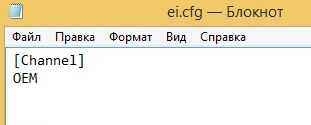
Если в этой папке уже есть файл ei.cfg, нужно смените значение Channel с Retail на OEM (т.к. похоже, что вы пытаетесь установить Enterprise редакцию с розничного дистрибутива Windows). Список редакций в ISO образе Windows можно получить так (где D: путь к приводу, в который смонтирован ISO образ Windows или установочная USB флешка):
DISM /Get-WimInfo /WimFile:"D:sourcesinstall.esd"
Необходимо вручную отредактировать ISO файл установочного образа Windows с помощью любого ISO редактора (WinISO), добавив указанный файл и перезаписать образ на установочный DVD / USB диск.
Либо можно указать ключ установки Windows так:
setup.exe /pkey XXXXX-XXXXX-XXXXX-XXXXX-XXXXX
Ошибка при установке Windows в виртуальную машину VMware:
При установке Windows в качестве гостевой ОС в виртуальную машину VMware Workstation/Player/Fusion также может появится ошибка “Не удалось найти лицензионное соглашение”. Десктопные гипервизоры VMware при создании ВМ по умолчанию добавляют в оборудование виртуальный флоппи-дисовод (Virtual Floppy Drive) драйв. Установщик Windows может пытаться искать лицензионный файл на этом устройстве.
Чтобы избавиться от проблемы, просто удалите Virtual Floppy Drive из оборудования виртуальной машины или отключите опцию Connect at power on.

Другие возможные решения проблемы в VMware Workstation:
- При создании ВМ не указывайте пусть к установочному ISO образу Windows, а выберите опцию “
I will install the operating system later
”;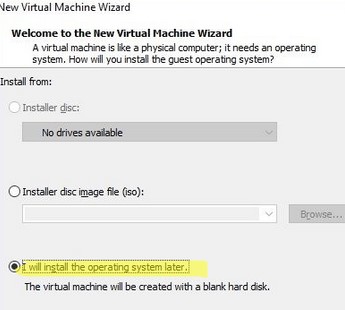
- Подключите установочный iso образ Windows в виртуальный CD/DVD привод после создания ВМ;
- Загрузите ВМ с установочного диска и начните установку Windows.
Отключите вашу виртуальную ВМ от интернета. Для этого в натсройках сетевой карты ВМ измените режим подключения к сети с NAT на Bridged или Host Only.

В резульате при установке Windows не будет подключатьтся в сеть для проверки лицензии (была такая проблема при установке ознакомительной Evaluation редакции Windows Server).
При установке Windows могут возникать разного рода проблемы, и одна из них – это появление на определённом установочном этапе сообщения:
Не удалось найти лицензионное соглашение.

И далее процесс, соответственно, завершается неудачей.
Что это за ошибка? Благо, в большинстве случаев она далеко не критическая и очень просто решаемая. В самом сообщении ошибки говорится, что нужно проверить правильность указания источника установки. Однако информация эта изложена как-то некорректно. И может запутать обывателя. Здесь Microsoft, говоря об источнике установки, очевидно, имеет в виду загрузочный носитель с системой. Однако тогда неясно, как отсутствие этапа принятия лицензионных условий может касаться правильности его указания в качестве приоритетного загрузочного устройства. Например, когда пользователь по ошибке запускает компьютер не с нужных DVD или флешки.
Даже если к компьютеру и подключено несколько загрузочных носителей с установочными процессами Windows, каким образом выбор неправильного DVD, флешки или даже сети влияет на отсутствие этапа принятия лицензионных условий на другом, правильном носителе? Безусловно, здесь можно говорить только о проблемах:
- с самим ISO-файлом дистрибутива,
- некорректной записи дистрибутива;
- используемых DVD или флешки, в частности, об их повреждении.
Содержание
- Повреждённый дистрибутив
- Проблемы с носителем
- Нюансы с Hyper-V
- Видео
Повреждённый дистрибутив
Образы дистрибутива Windows могут быть повреждены. И чаще это касается, естественно, пиратских сборок системы, вышедших, так сказать, из-под пера сборщиков-новичков или сборщиков-экспериментаторов. Экспериментирующих, увы, на нас с вами. В таком случае необходимо просто скачать системный дистрибутив на официальном веб-ресурсе Microsoft и переписать установочный носитель. Для этих целей софтверный гигант специально предусмотрел на своём сайте утилиту MediaCreationTool. С её участием можно всегда скачать свежий дистрибутив Windows 10 и даже (в едином процессе со скачиванием) записать его на флешку.

Проблемы с носителем
Может быть и так, что проблемы на этапе принятия лицензионных условий появляются из-за плохой читаемости отвечающих за этот этап процесса файлов образа. Необходимо убедиться, что с загрузочным устройством всё в порядке. В частности, попробовать другие варианты – взять другую болванку или флешку. Если запасной флешки нет, можно попробовать разобраться с единственной и, например, подвергнуть её низкоуровневому форматированию.
Нюансы с Hyper-V
В случае с виртуальными машинами Hyper-V, для которых настроено задействование динамического изменения объёма оперативной памяти, ошибка на этапе принятия лицензионного соглашения может возникать и при условии, что с установочным ISO-файлом Windows всё в порядке. В таком случае нужно просто перезапустить процесс установки ОС на виртуальную машину, приостановив при этом работу других машин, если они активны.
Видео
Не удалось завершить процесс установки.Как исправить ошибку при установке системы Windows
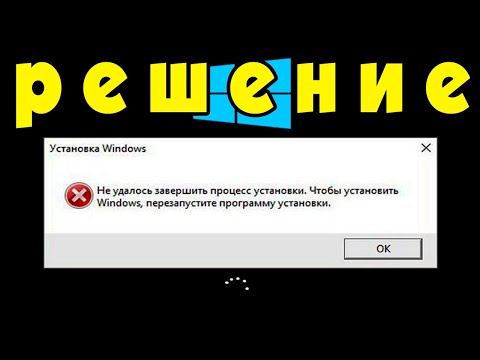
Не удалось найти лицензионное соглашение

НЕ ЗАГРУЖАЕТСЯ С ФЛЕШКИ? 100{95fab8754f64bec53c0f49debba08318e267c7fd8abd691b35d0679c99e96250} решение! BIOS и UEFI

Не удаётся установить лицензионное соглашением ошибка 0x000000d — РЕШЕНИЕ

 Ошибка при установке windows 10 “Не удалось найти лицензионное соглашение. Проверьте, что источник установки указан правильно и перезапустите установку”Posted on 05.01.2017 in Программные ошибки, решение проблем, Установка и восстановление ОС
Ошибка при установке windows 10 “Не удалось найти лицензионное соглашение. Проверьте, что источник установки указан правильно и перезапустите установку”Posted on 05.01.2017 in Программные ошибки, решение проблем, Установка и восстановление ОС
Начиналось всё просто: поставить для системы быстрый и надежный ssd-шник, хорошую видеокарту и windows 10 для большей производительности в играх.
До этого стояла 7-ка. Пересобрал системник, начал установку.
При установки 10-ки на новый диск выдал такую ошибку: “Не удалось найти лицензионное соглашение. Проверьте, что источник установки указан правильно и перезапустите установку”.
Столкнулся с этим в первый раз. Пробовал 5 разных версий 10-ки, с дисков и флешки, результат тот же. Делал по разному образ на флешку (с помощью Rufus или Windows USB/DVD Download Tool), ради интереса. Результат тот же.
Проблема не в оперативной памяти или жестком диске (проверял) как можно увидеть на форумах погуглив.
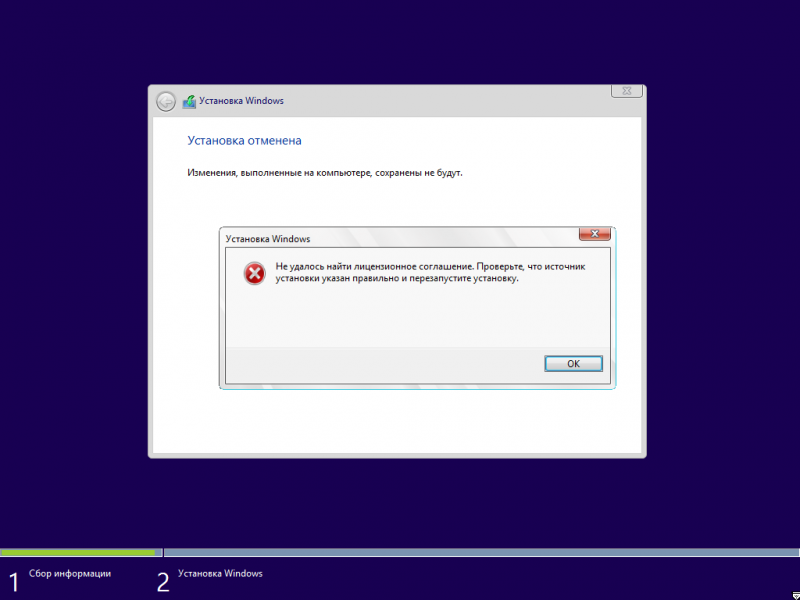
Способы решения проблемы
- Другой дистрибутив, есть вероятность, что записанные дистрибутивы – битые или не верно подготовлен загрузочный носитель. Скачайте оригинальный образ и установите его. А если сборку, то только с хорошими отзывами. Это самый быстрый вариант.
- Образ, который Вы скачали не предназначен для установки из под установленной ОС и на компьютерах с UEFI с GPT дисками, т.е. только начисто и желательно с файловой системой MBR. На компьютерах с UEFI и дисковой системой GPT сборки такого типа не поддерживаются. Лучше включить стандартный интерфейс BIOS, а GPT диск преобразовать в MBR (в опции Secure Boot поставить Disable, в опции OS Mode Selection поставить Uefi and Legacy Boot)
- При обновлении системы (с Xp до 7/8.1 до 10 или 7/8.1 до 10) ключ установки можно указать установщику, как описано на http://forum.oszone.net/thread-303601-2.html:
- через подготовленный файл ответов, правильно названный и размещенный в структуре образа или явно указанный установщику setup.exe /unattend:”путь_до_файла_ключей”
- или принудительно указанный через установщик код установки продукта setup.exe /pkey XXXXX-XXXXX-XXXXX-XXXXX-XXXXX
У меня был 1-й вариант, образ с которого я ставил был битый. Перезаписал и всё поставилось без проблем. Если у Вас есть другие варианты решений, хотите оставить комментарий, вопрос или предложение, чтобы другим было легче решить эту проблему – буду только рад! Пишите ниже.
Решение распространённой ошибки при установке ОС Windows — «Не удалось найти лицензионное соглашение. Проверьте, что источник установки указан правильно и перезапустите установку» — на примере чистой установки лицензионной Windows Server 2019 на новый сервер HPE Proliant. РЕШЕНИЕ:Установка проводилась через локальную сеть.1. Перед процессом установки настроить адекватно UEFI на сервере;2. Вставьте (на админском ПК) чистую флешку в USB порт. Она должна быть отформатирована в exFat.3. Запустите (на админском ПК) командную строку с правами администратора.4. Выполните в данной последовательности команды:
РЕШЕНИЕ:Установка проводилась через локальную сеть.1. Перед процессом установки настроить адекватно UEFI на сервере;2. Вставьте (на админском ПК) чистую флешку в USB порт. Она должна быть отформатирована в exFat.3. Запустите (на админском ПК) командную строку с правами администратора.4. Выполните в данной последовательности команды:
diskpart
list disk
select disk (где Х — это номер вашего USB диска)
clean
create part pri
select part 1
format fs=ntfs quick или format fs=fat32 quick (в зависимости от настроек UEFI вашего сервера)
active
exit
5. Запустите свою программу для работы с ISO-образами. Смонтируйте на неё ваш дистрибутив с инсталляционным пакетом Windows Server и скопируйте всё содержимое данного диска на данную флешку.
ВАЖНО! Копировать не сам образ ISO, а его содержимое.6. ИНЪЕКЦИЯ ФАЙЛОВ. Может потребоваться вам во время процесса установки ОС (см. рис.2), когда кнопка «Далее» просто недоступна.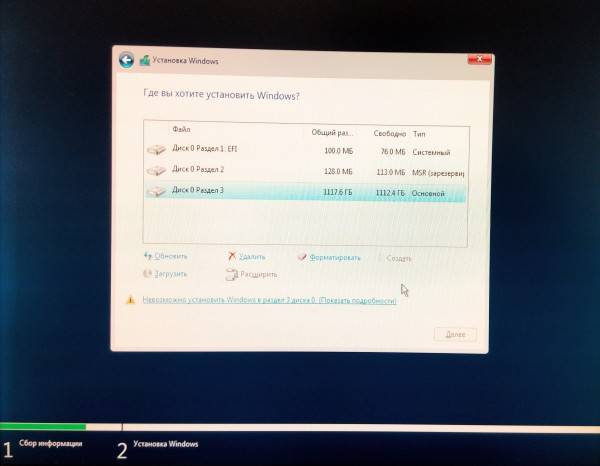
6.1. Подключите к USB-портам сервера 2 внешних DVD — дисковода (на данном этапе можно использовать флешки).7. С этой страницы (https://support.hpe.com/hpsc/swd/public/detail?swItemId=MTX_16d787338ac1492fab47e5545e#tab3) скачайте файл cp037222.exe (1.6 MB) и распакуйте его в папку на рабочем столе. Потом содержимое этой папки запишите на 1 DVD-диск и во время установки сделйте инъекцию соотв. файла через внешний ДВД, подключенный к серверу. Имя файла для инъекции вам придется уточнять в техподдержке производителя вашего «железа».
С этой страницы (https://support.hpe.com/hpsc/swd/public/detail?swItemId=MTX_5e75fa313d5342d498bff6df6e#tab3) скачайте файл cp037451.exe (659 KB) и распакуйте его в папку на рабочем столе. Потом содержимое этой папки запишите на 2 DVD и во время установки сделайте инъекцию через второй внешний ДВД, подключенный к серверу. Имя файла для инъекции вам придется уточнять в техподдержке производителя вашего «железа».
После инъекций Ваша инсталляция примет примерно такой вид (см. рис.3) Кнопка «Далее» теперь доступна. Дальше — стандартная процедура установки Windows Server.Отдельное «спасибо» хочу сказать представителям техподдержки компаний Hewlett Packard Enterprise и Microsoft — первой за тупость индусов в техподдержке, второй — за маркетинговую политику. Благодаря им обоим пришлось пройти через вышеизложенный геморрой. У HPE пришлось по 3 раза индуса подгонять, чотб добиться по удаленке того, что надо во время установки. Microsoft — (за жадность), простите — за успешную маркетинговую политику. Т.к сразу пытаются перевести на платную техподдержку — а это от 500 до 2000 доларов. Или посылают лесом. Также телефоны техподдержки Майкрософт в Беларуси были недоступны. Вот и ставь после этого лицензионные версии.ПС. Через несколько дней было установлено в процессе эксплуатации, что на сервер не установилось половина драйверов устройств. Запрос в тех поддержку — ответ: скачать и установить это мега обновление (http://h17007.www1.hpe.com/us/en/enterprise/servers/products/service_pack/spp/index.aspx). Скачали, установить не удается, снова запрос в тех поддержку. Ответ: чтобы установить это обновление надо скачать и установить это обновление (https://support.hpe.com/hpsc/swd/public/detail?sp4ts.oid=1010093150&swItemId=MTX_0458e6cda96240eaba1c884b03&swEnvOid=4184#tab1), и это (https://support.hpe.com/hpsc/swd/public/detail?sp4ts.oid=1010093150&swItemId=MTX_c192944c1344463eab9229004d&swEnvOid=4184#tab3), и это (https://support.hpe.com/hpsc/swd/public/detail?sp4ts.oid=1010093150&swItemId=MTX_ed588c3ccbb848949fc9124d8a&swEnvOid=4184). Также может понадобиться и это (https://support.hpe.com/hpsc/swd/public/detail?sp4ts.oid=1010026819&swItemId=MTX_f03fe52db6774fc88847c1131a&swEnvOid=4184). когда у вас полезут на лоб глаза — ставим по очереди эти обновы, потом запускаем установку упомянутого мегаобновления.И только после этого ваш сервер приобретёт «рабочую форму».
Кнопка «Далее» теперь доступна. Дальше — стандартная процедура установки Windows Server.Отдельное «спасибо» хочу сказать представителям техподдержки компаний Hewlett Packard Enterprise и Microsoft — первой за тупость индусов в техподдержке, второй — за маркетинговую политику. Благодаря им обоим пришлось пройти через вышеизложенный геморрой. У HPE пришлось по 3 раза индуса подгонять, чотб добиться по удаленке того, что надо во время установки. Microsoft — (за жадность), простите — за успешную маркетинговую политику. Т.к сразу пытаются перевести на платную техподдержку — а это от 500 до 2000 доларов. Или посылают лесом. Также телефоны техподдержки Майкрософт в Беларуси были недоступны. Вот и ставь после этого лицензионные версии.ПС. Через несколько дней было установлено в процессе эксплуатации, что на сервер не установилось половина драйверов устройств. Запрос в тех поддержку — ответ: скачать и установить это мега обновление (http://h17007.www1.hpe.com/us/en/enterprise/servers/products/service_pack/spp/index.aspx). Скачали, установить не удается, снова запрос в тех поддержку. Ответ: чтобы установить это обновление надо скачать и установить это обновление (https://support.hpe.com/hpsc/swd/public/detail?sp4ts.oid=1010093150&swItemId=MTX_0458e6cda96240eaba1c884b03&swEnvOid=4184#tab1), и это (https://support.hpe.com/hpsc/swd/public/detail?sp4ts.oid=1010093150&swItemId=MTX_c192944c1344463eab9229004d&swEnvOid=4184#tab3), и это (https://support.hpe.com/hpsc/swd/public/detail?sp4ts.oid=1010093150&swItemId=MTX_ed588c3ccbb848949fc9124d8a&swEnvOid=4184). Также может понадобиться и это (https://support.hpe.com/hpsc/swd/public/detail?sp4ts.oid=1010026819&swItemId=MTX_f03fe52db6774fc88847c1131a&swEnvOid=4184). когда у вас полезут на лоб глаза — ставим по очереди эти обновы, потом запускаем установку упомянутого мегаобновления.И только после этого ваш сервер приобретёт «рабочую форму».
При установке Windows 10 в качестве операционной системы на новой виртуальной машине под управлением гипервизора Hyper-V, столкнулся с ситуацией, когда установка Windows с установочного образа прерывается после выбора ОС с ошибкой:
Windows cannot find the Microsoft Software License Terms. Make sure the installation sources are valid and restart the installation.
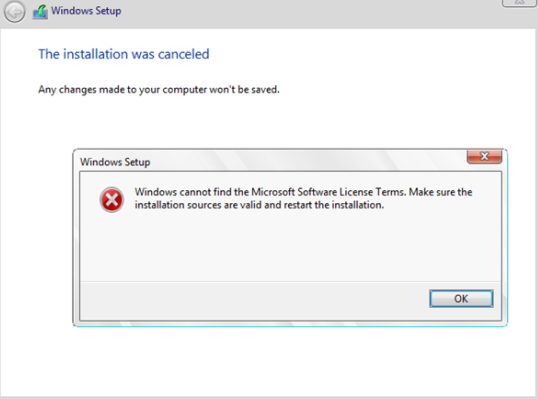
В русской версии Windows ошибка выглядит так:
Установка Windows отменена.
Не удалось найти лицензионное соглашение. Проверьте, что источник установки указан правильно и перезапустите установку.
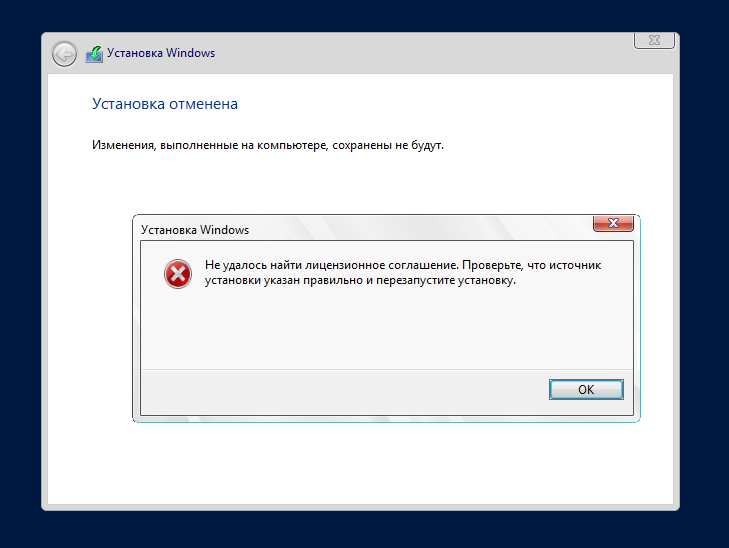
После нажатия ОК, выполняется перезагрузка компьютера и повторный запуска установки Windows, ошибка «Не удалось найти лицензионное соглашение» при этом повторяется и так по кругу.
Данная ошибка, как оказалась, может быть связана с двумя совершенно различными причинами (я сталкивался с обоими вариантами):
- В том случае, если установка Windows 10 / Windows Server 2016 (и более старых версий ОС) производится внутри виртуальной машины, убедитесь, что вы выделили данной машине достаточно оперативной памяти. В моем случае, на сервере Hyper-V для данной ВМ было выделено всего 512 Мб памяти и включена опция использования динамической памяти (Enable Dynamic memory) с возможной ситуацией Memory overcommitment. Увеличьте размер выделенной ВМ памяти хотя бы до 1024 Мб и перезапустите процесс установки.
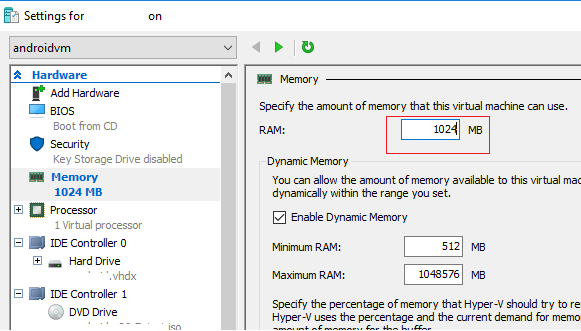 Примечание. В качестве небольшого обходного решения, можно воспользоваться таким трюком. Перед началом установки Windows нажмите сочетание клавиш Shift+F10 и в окне командной строки выполнить команду, создающую файл подкачки:
Примечание. В качестве небольшого обходного решения, можно воспользоваться таким трюком. Перед началом установки Windows нажмите сочетание клавиш Shift+F10 и в окне командной строки выполнить команду, создающую файл подкачки: wpeutil createpagefile /path=C:pf.sys. После этого переключитесь в окно установки и начните установку Windows. Установка должна продолжится без ошибок даже при маленьком объеме памяти. - В том случае, если данная ошибка возникает при установке Windows непосредственно на железо (на компьютер, ноутбук), а не в виртуальной машине, убедитесь, что в системе имеется достаточное количество оперативной памяти. Если памяти достаточно, скорее всего проблема с самим установочным образом (дистрибутивом) Windows (возможно он поврежден, и стоит попробовать воспользоваться другим диском или образом), либо проблема в несоответствии редакции продукта в файле ei.cfg и ключа продукта в файле pid.txt. В этом случае можно на установочном диске в каталоге sources создать текстовый файл с именем ei.cfg и следующим содержимым:
[Channel]OEM Если в указанной папке уже есть файл ei.cfg, смените значение Channel с Retail на OEM (т.к. похоже, что вы пытаетесь установить Enterprise редакцию с розничного дистрибутива). Необходимо вручную отредактировать ISO файл установочного образа Windows с помощью любого ISO редактора (WinISO), добавив указанный файл и перезаписать установочный DVD / USB диск.
Если в указанной папке уже есть файл ei.cfg, смените значение Channel с Retail на OEM (т.к. похоже, что вы пытаетесь установить Enterprise редакцию с розничного дистрибутива). Необходимо вручную отредактировать ISO файл установочного образа Windows с помощью любого ISO редактора (WinISO), добавив указанный файл и перезаписать установочный DVD / USB диск.
Либо можно указать ключ установки Windows так:
setup.exe /pkey XXXXX-XXXXX-XXXXX-XXXXX-XXXXX
Используемые источники:
- https://komp.msk.ru/ne-udalos-najti-licenzionnoe-soglashenie/
- https://maksim-garmash.livejournal.com/118870.html
- https://winitpro.ru/index.php/2018/03/26/ne-udalos-najti-licenzionnoe-soglashenie-oshibka-ustanovki-windows/
Содержание
- Ошибка при установке Windows «Не удалось найти лицензионное соглашение»
- Повреждённый дистрибутив
- Проблемы с носителем
- Нюансы с Hyper-V
- Не удалось найти лицензионное соглашение — oшибка установки Windows
- Способы решения проблемы
- Исправить Windows не может найти ошибку условий лицензии на программное обеспечение Microsoft
- Как исправить ошибку Windows Не удается найти условия лицензионного соглашения на использование программного обеспечения Microsoft
- Сброс значений BIOS по умолчанию
- Используйте другой порт USB.
- Ноябрьское обновление 2022:
- Попробуйте использовать другую флешку.
- Запросить новый установочный образ
- Отключить динамическое ОЗУ (только для пользователей виртуальных машин)
- Что делать, если при установке Windows появляется ошибка «Не удалось найти лицензионное соглашение»
- Windows server 2019. Ошибка: “Не удалось найти лицензионное соглашение..”
- Способы решения проблемы
- Сброс значений BIOS по умолчанию
- Что делать, если при установке Windows появляется ошибка «Не удалось найти лицензионное соглашение»
- Используйте другой порт USB.
- Windows 10 Technical Preview Build 10049 уже доступен!
- Обновление за январь 2022 года:
- Запросить новый установочный образ
- Отключить динамическое ОЗУ (только для пользователей виртуальных машин)
- Проблемы лицензии Windows
- Легальная Windows 10 – как установить не потратив ни копейки и сохранив все данные (не кликбейт)
Ошибка при установке Windows «Не удалось найти лицензионное соглашение»
О причинах ошибки установочного процесса Windows «Не удалось найти лицензионное соглашение» и способах решения проблемы.

При установке Windows могут возникать разного рода проблемы, и одна из них – это появление на определённом установочном этапе сообщения:
Не удалось найти лицензионное соглашение.

И далее процесс, соответственно, завершается неудачей.
Что это за ошибка? Благо, в большинстве случаев она далеко не критическая и очень просто решаемая. В самом сообщении ошибки говорится, что нужно проверить правильность указания источника установки. Однако информация эта изложена как-то некорректно. И может запутать обывателя. Здесь Microsoft, говоря об источнике установки, очевидно, имеет в виду загрузочный носитель с системой. Однако тогда неясно, как отсутствие этапа принятия лицензионных условий может касаться правильности его указания в качестве приоритетного загрузочного устройства. Например, когда пользователь по ошибке запускает компьютер не с нужных DVD или флешки.
Даже если к компьютеру и подключено несколько загрузочных носителей с установочными процессами Windows, каким образом выбор неправильного DVD, флешки или даже сети влияет на отсутствие этапа принятия лицензионных условий на другом, правильном носителе? Безусловно, здесь можно говорить только о проблемах:
Повреждённый дистрибутив
Образы дистрибутива Windows могут быть повреждены. И чаще это касается, естественно, пиратских сборок системы, вышедших, так сказать, из-под пера сборщиков-новичков или сборщиков-экспериментаторов. Экспериментирующих, увы, на нас с вами. В таком случае необходимо просто скачать системный дистрибутив на официальном веб-ресурсе Microsoft и переписать установочный носитель. Для этих целей софтверный гигант специально предусмотрел на своём сайте утилиту MediaCreationTool. С её участием можно всегда скачать свежий дистрибутив Windows 10 и даже (в едином процессе со скачиванием) записать его на флешку.

Проблемы с носителем
Может быть и так, что проблемы на этапе принятия лицензионных условий появляются из-за плохой читаемости отвечающих за этот этап процесса файлов образа. Необходимо убедиться, что с загрузочным устройством всё в порядке. В частности, попробовать другие варианты – взять другую болванку или флешку. Если запасной флешки нет, можно попробовать разобраться с единственной и, например, подвергнуть её низкоуровневому форматированию.
Нюансы с Hyper-V
В случае с виртуальными машинами Hyper-V, для которых настроено задействование динамического изменения объёма оперативной памяти, ошибка на этапе принятия лицензионного соглашения может возникать и при условии, что с установочным ISO-файлом Windows всё в порядке. В таком случае нужно просто перезапустить процесс установки ОС на виртуальную машину, приостановив при этом работу других машин, если они активны.
Источник
Не удалось найти лицензионное соглашение — oшибка установки Windows
Ошибка при установке windows 10 “Не удалось найти лицензионное соглашение. Проверьте, что источник установки указан правильно и перезапустите установку” Posted on 05.01.2017 in Программные ошибки, решение проблем, Установка и восстановление ОС
Начиналось всё просто: поставить для системы быстрый и надежный ssd-шник, хорошую видеокарту и windows 10 для большей производительности в играх.
До этого стояла 7-ка. Пересобрал системник, начал установку.
При установки 10-ки на новый диск выдал такую ошибку: “Не удалось найти лицензионное соглашение. Проверьте, что источник установки указан правильно и перезапустите установку”.
Столкнулся с этим в первый раз. Пробовал 5 разных версий 10-ки, с дисков и флешки, результат тот же. Делал по разному образ на флешку (с помощью Rufus или Windows USB/DVD Download Tool), ради интереса. Результат тот же.
Проблема не в оперативной памяти или жестком диске (проверял) как можно увидеть на форумах погуглив.
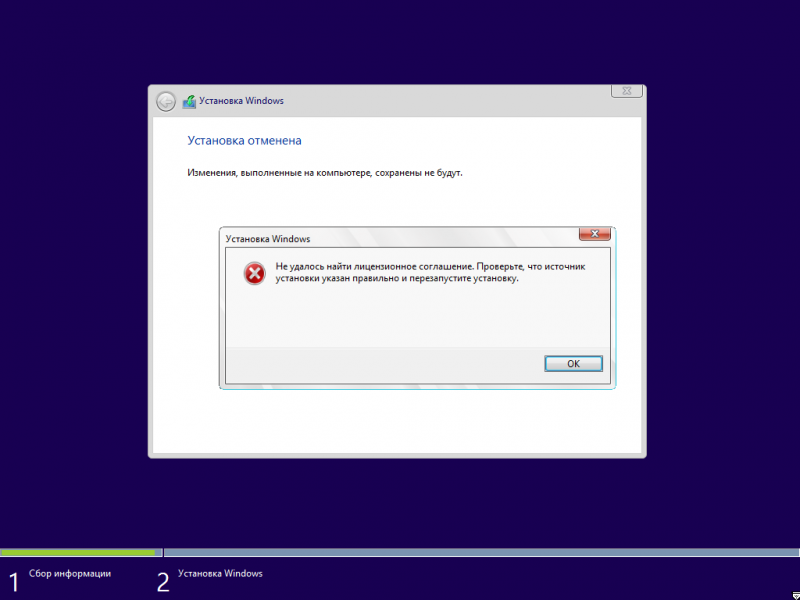
Способы решения проблемы
У меня был 1-й вариант, образ с которого я ставил был битый. Перезаписал и всё поставилось без проблем. Если у Вас есть другие варианты решений, хотите оставить комментарий, вопрос или предложение, чтобы другим было легче решить эту проблему – буду только рад! Пишите ниже.
Решение распространённой ошибки при установке ОС Windows — «Не удалось найти лицензионное соглашение. Проверьте, что источник установки указан правильно и перезапустите установку» — на примере чистой установки лицензионной Windows Server 2019 на новый сервер HPE Proliant. РЕШЕНИЕ:Установка проводилась через локальную сеть.1. Перед процессом установки настроить адекватно UEFI на сервере;2. Вставьте (на админском ПК) чистую флешку в USB порт. Она должна быть отформатирована в exFat.3. Запустите (на админском ПК) командную строку с правами администратора.4. Выполните в данной последовательности команды:
РЕШЕНИЕ:Установка проводилась через локальную сеть.1. Перед процессом установки настроить адекватно UEFI на сервере;2. Вставьте (на админском ПК) чистую флешку в USB порт. Она должна быть отформатирована в exFat.3. Запустите (на админском ПК) командную строку с правами администратора.4. Выполните в данной последовательности команды:
select disk (где Х — это номер вашего USB диска)
format fs=ntfs quick или format fs=fat32 quick (в зависимости от настроек UEFI вашего сервера)
5. Запустите свою программу для работы с ISO-образами. Смонтируйте на неё ваш дистрибутив с инсталляционным пакетом Windows Server и скопируйте всё содержимое данного диска на данную флешку.
ВАЖНО! Копировать не сам образ ISO, а его содержимое.6. ИНЪЕКЦИЯ ФАЙЛОВ. Может потребоваться вам во время процесса установки ОС (см. рис.2), когда кнопка «Далее» просто недоступна.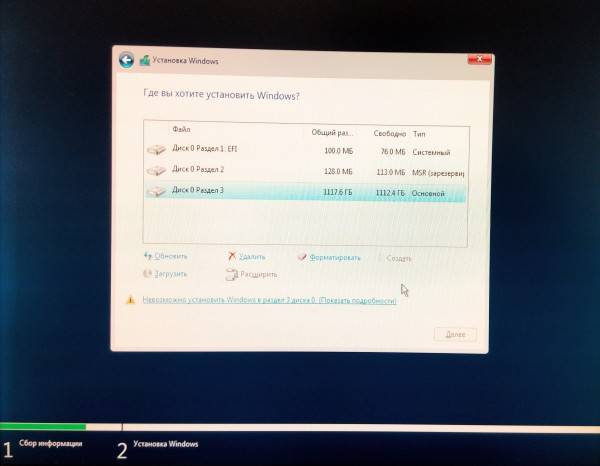
6.1. Подключите к USB-портам сервера 2 внешних DVD — дисковода (на данном этапе можно использовать флешки).7. С этой страницы (https://support.hpe.com/hpsc/swd/public/detail?swItemId=MTX_16d787338ac1492fab47e5545e#tab3) скачайте файл cp037222.exe (1.6 MB) и распакуйте его в папку на рабочем столе. Потом содержимое этой папки запишите на 1 DVD-диск и во время установки сделйте инъекцию соотв. файла через внешний ДВД, подключенный к серверу. Имя файла для инъекции вам придется уточнять в техподдержке производителя вашего «железа».
С этой страницы (https://support.hpe.com/hpsc/swd/public/detail?swItemId=MTX_5e75fa313d5342d498bff6df6e#tab3) скачайте файл cp037451.exe (659 KB) и распакуйте его в папку на рабочем столе. Потом содержимое этой папки запишите на 2 DVD и во время установки сделайте инъекцию через второй внешний ДВД, подключенный к серверу. Имя файла для инъекции вам придется уточнять в техподдержке производителя вашего «железа».
После инъекций Ваша инсталляция примет примерно такой вид (см. рис.3) Кнопка «Далее» теперь доступна. Дальше — стандартная процедура установки Windows Server.Отдельное «спасибо» хочу сказать представителям техподдержки компаний Hewlett Packard Enterprise и Microsoft — первой за тупость индусов в техподдержке, второй — за маркетинговую политику. Благодаря им обоим пришлось пройти через вышеизложенный геморрой. У HPE пришлось по 3 раза индуса подгонять, чотб добиться по удаленке того, что надо во время установки. Microsoft — (за жадность), простите — за успешную маркетинговую политику. Т.к сразу пытаются перевести на платную техподдержку — а это от 500 до 2000 доларов. Или посылают лесом. Также телефоны техподдержки Майкрософт в Беларуси были недоступны. Вот и ставь после этого лицензионные версии.ПС. Через несколько дней было установлено в процессе эксплуатации, что на сервер не установилось половина драйверов устройств. Запрос в тех поддержку — ответ: скачать и установить это мега обновление (http://h17007.www1.hpe.com/us/en/enterprise/servers/products/service_pack/spp/index.aspx). Скачали, установить не удается, снова запрос в тех поддержку. Ответ: чтобы установить это обновление надо скачать и установить это обновление (https://support.hpe.com/hpsc/swd/public/detail?sp4ts.oid=1010093150&swItemId=MTX_0458e6cda96240eaba1c884b03&swEnvOid=4184#tab1), и это (https://support.hpe.com/hpsc/swd/public/detail?sp4ts.oid=1010093150&swItemId=MTX_c192944c1344463eab9229004d&swEnvOid=4184#tab3), и это (https://support.hpe.com/hpsc/swd/public/detail?sp4ts.oid=1010093150&swItemId=MTX_ed588c3ccbb848949fc9124d8a&swEnvOid=4184). Также может понадобиться и это (https://support.hpe.com/hpsc/swd/public/detail?sp4ts.oid=1010026819&swItemId=MTX_f03fe52db6774fc88847c1131a&swEnvOid=4184). когда у вас полезут на лоб глаза — ставим по очереди эти обновы, потом запускаем установку упомянутого мегаобновления.И только после этого ваш сервер приобретёт «рабочую форму».
Кнопка «Далее» теперь доступна. Дальше — стандартная процедура установки Windows Server.Отдельное «спасибо» хочу сказать представителям техподдержки компаний Hewlett Packard Enterprise и Microsoft — первой за тупость индусов в техподдержке, второй — за маркетинговую политику. Благодаря им обоим пришлось пройти через вышеизложенный геморрой. У HPE пришлось по 3 раза индуса подгонять, чотб добиться по удаленке того, что надо во время установки. Microsoft — (за жадность), простите — за успешную маркетинговую политику. Т.к сразу пытаются перевести на платную техподдержку — а это от 500 до 2000 доларов. Или посылают лесом. Также телефоны техподдержки Майкрософт в Беларуси были недоступны. Вот и ставь после этого лицензионные версии.ПС. Через несколько дней было установлено в процессе эксплуатации, что на сервер не установилось половина драйверов устройств. Запрос в тех поддержку — ответ: скачать и установить это мега обновление (http://h17007.www1.hpe.com/us/en/enterprise/servers/products/service_pack/spp/index.aspx). Скачали, установить не удается, снова запрос в тех поддержку. Ответ: чтобы установить это обновление надо скачать и установить это обновление (https://support.hpe.com/hpsc/swd/public/detail?sp4ts.oid=1010093150&swItemId=MTX_0458e6cda96240eaba1c884b03&swEnvOid=4184#tab1), и это (https://support.hpe.com/hpsc/swd/public/detail?sp4ts.oid=1010093150&swItemId=MTX_c192944c1344463eab9229004d&swEnvOid=4184#tab3), и это (https://support.hpe.com/hpsc/swd/public/detail?sp4ts.oid=1010093150&swItemId=MTX_ed588c3ccbb848949fc9124d8a&swEnvOid=4184). Также может понадобиться и это (https://support.hpe.com/hpsc/swd/public/detail?sp4ts.oid=1010026819&swItemId=MTX_f03fe52db6774fc88847c1131a&swEnvOid=4184). когда у вас полезут на лоб глаза — ставим по очереди эти обновы, потом запускаем установку упомянутого мегаобновления.И только после этого ваш сервер приобретёт «рабочую форму».
При установке Windows 10 в качестве операционной системы на новой виртуальной машине под управлением гипервизора Hyper-V, столкнулся с ситуацией, когда установка Windows с установочного образа прерывается после выбора ОС с ошибкой:
Windows cannot find the Microsoft Software License Terms. Make sure the installation sources are valid and restart the installation.
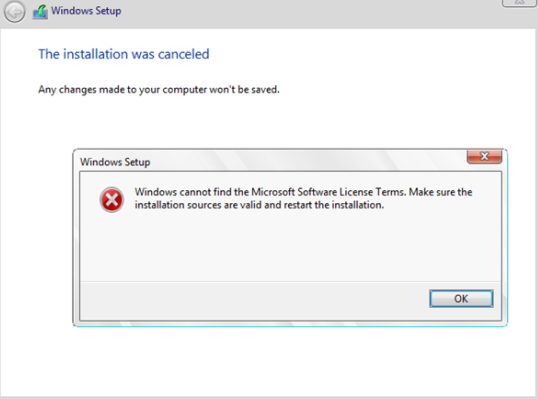
В русской версии Windows ошибка выглядит так:
Установка Windows отменена.
Не удалось найти лицензионное соглашение. Проверьте, что источник установки указан правильно и перезапустите установку.
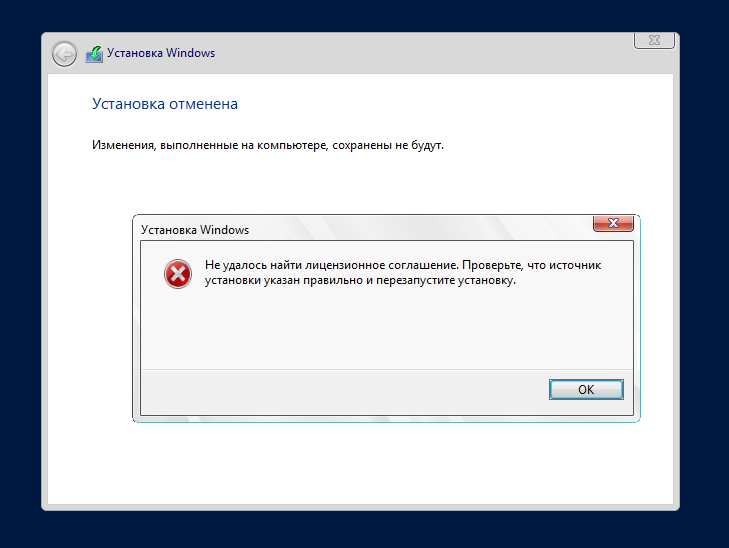
После нажатия ОК, выполняется перезагрузка компьютера и повторный запуска установки Windows, ошибка «Не удалось найти лицензионное соглашение» при этом повторяется и так по кругу.
Данная ошибка, как оказалась, может быть связана с двумя совершенно различными причинами (я сталкивался с обоими вариантами):
Источник
Исправить Windows не может найти ошибку условий лицензии на программное обеспечение Microsoft
Обновление: Перестаньте получать сообщения об ошибках и замедляйте работу своей системы с помощью нашего инструмента оптимизации. Получите это сейчас на эту ссылку
Windows не находит условия лицензии Microsoft. Иногда ошибка может возникать при попытке установить Windows. Эта ошибка не позволит вам установить Windows, но есть способ решить эту проблему.

Некоторые проблемы могут помешать вам установить Windows на свой компьютер.
Как исправить ошибку Windows Не удается найти условия лицензионного соглашения на использование программного обеспечения Microsoft
Сброс значений BIOS по умолчанию

Вы обнаружите, что причиной вашей проблемы является повреждение BIOS. Возможно, сбой питания вызвал его сбой, или вы попытались обновить BIOS и столкнулись с проблемой. Однако, начиная с BIOS и перезагружая его, вы сможете решить эти проблемы и начать все сначала. Вот основная идея.
Используйте другой порт USB.
Ноябрьское обновление 2022:

Попробуйте использовать другую флешку.
Если вы неоднократно замечаете, что Windows не находит сообщения, связанные с условия Microsoft при лицензировании программного обеспечения может быть проблема с USB-накопителем. Ваша флешка может иногда быть проблемой, и чтобы решить эту проблему, вы должны попытаться заменить ее.
Если у вас есть дополнительный USB-накопитель, попробуйте использовать его для создания установочного носителя и попробуйте установить с него Windows 10. Это не самое надежное решение, но оно может сработать для вас, поэтому попробуйте его.
Запросить новый установочный образ

Могут быть проблемы с вашим установочным образом, такие как неправильные или незаконные изменения. Или созданное загрузочное запоминающее устройство может иметь поврежденные сектора или установки.
Вы можете попробовать загрузить новую копию установочного образа Windows 10, используя инструмент создания носителя, или вы можете просто использовать образ ISO отдельно и создать загрузочную флешку.
Отключить динамическое ОЗУ (только для пользователей виртуальных машин)
Если вы пытаетесь установить Windows или Windows Server на виртуальную машину Hyper-V, рекомендуется отключить динамическую память в диспетчере Hyper-V. Многие пользователи решили проблему таким образом, поэтому внимательно следуйте этим шагам.
Вот и все! Дайте мне знать, помогло ли вам это руководство, оставив мне свои комментарии о подходящем для вас методе. Спасибо, что с удовольствием поделились этим руководством, чтобы помочь другим.

CCNA, веб-разработчик, ПК для устранения неполадок
Я компьютерный энтузиаст и практикующий ИТ-специалист. У меня за плечами многолетний опыт работы в области компьютерного программирования, устранения неисправностей и ремонта оборудования. Я специализируюсь на веб-разработке и дизайне баз данных. У меня также есть сертификат CCNA для проектирования сетей и устранения неполадок.
Источник
Что делать, если при установке Windows появляется ошибка «Не удалось найти лицензионное соглашение»
Большинство ошибок, с которыми приходится сталкиваться в процессе установки Windows, вполне типичны, но встречаются среди них и совсем уж необычные, могущие поставить в тупик даже опытного пользователя. Вы начинаете установку, но еще до начала копирования файлов процесс внезапно прерывается, и мастер выдает ошибку «Не удалось найти лицензионное соглашение. Проверьте, что источник установки указан правильно и перезапустите установку».
Эта редкая ошибка может появляться при установке Windows как на виртуальную машину, так и на «железо».
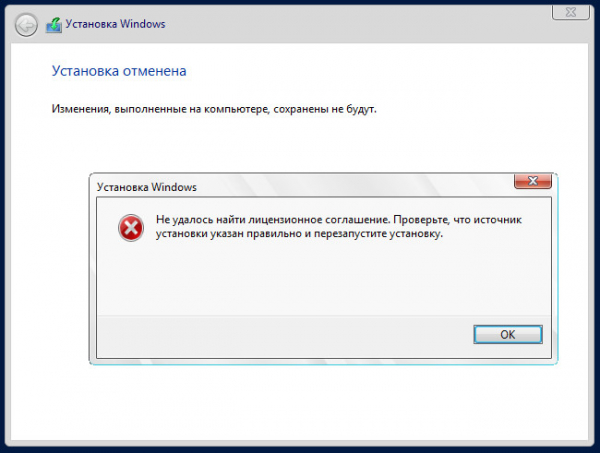
Попытки начать установку заново ни к чему не приводят, ошибка повторяется раз за разом. Причин у столь странной неполадки может быть несколько, в том числе с лицензированием никаким образом не связанных. При установке Windows на гипервизор Hyper-V ошибка может возникать, если виртуальной машине выделено недостаточно оперативной памяти.
Для нормальной работы Windows 8.1 и 10 на виртуальном или вполне реальном компьютере должно быть как минимум 1 Гб ОЗУ, в противном случае установка завершится вылетом в BSOD либо, что встречается намного реже, ошибкой «Не удалось найти лицензионное соглашение». В качестве альтернативы, если диск уже разбит, непосредственно перед началом установки можно попробовать создать на системном разделе файл подкачки. Для этого в окне мастера установщика нажмите Shift+F10 и выполните команду wpeutil createpagefile /path=D:pf.sys.
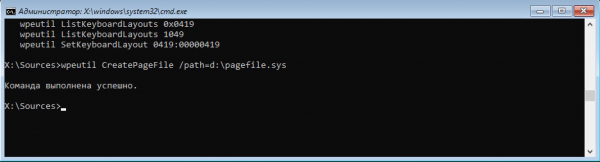
При установке системы на «железо» описанная выше ошибка может возникнуть, если дистрибутив Windows оказался поврежденным. Сверьте контрольные суммы используемого образа, если они совпадают с оригиналом, перезапишите его на носитель, а еще лучше воспользуйтесь другим установочным образом или диском. Если установка производится с оптического носителя, проверьте посадку DVD-диска в приводе, не исключено, что он расположился не совсем правильно, из-за чего лазеру не удалось считать часть данных.
Источник
Windows server 2019. Ошибка: “Не удалось найти лицензионное соглашение..”
Что делать, если при установке Windows появляется ошибка «Не удалось найти лицензионное соглашение» Большинство ошибок, с которыми приходится сталкиваться
Способы решения проблемы
У меня был 1-й вариант, образ с которого я ставил был битый. Перезаписал и всё поставилось без проблем. Если у Вас есть другие варианты решений, хотите оставить комментарий, вопрос или предложение, чтобы другим было легче решить эту проблему — буду только рад! Пишите ниже.
Страницу просмотрели: 17 526
Сброс значений BIOS по умолчанию

Вы обнаружите, что причиной вашей проблемы является повреждение BIOS. Возможно, сбой питания вызвал его сбой, или вы попытались обновить BIOS и столкнулись с проблемой. Однако, начиная с BIOS и перезагружая его, вы сможете решить эти проблемы и начать все сначала. Вот основная идея.
Сначала включите компьютер и найдите нажатие [X] для входа в BIOS или [X] для кнопки настройки. Обычно это клавиша F2, F12, Delete или аналогичные. Продолжайте нажимать эту клавишу при запуске компьютера для доступа к BIOS или UEFI. Если вы не знали, UEFI – это современный преемник BIOS. Он позволяет использовать мышь для навигации и предлагает гораздо больше возможностей, чем старый BIOS.
Оказавшись внутри, вы можете увидеть клавишу ниже, которая отображает настройки по умолчанию – F9 на многих ПК. Нажмите эту кнопку и подтвердите, нажав Да, чтобы восстановить настройки BIOS по умолчанию. На некоторых машинах это находится на вкладке «Безопасность». Найдите такой вариант, как «Восстановить заводские настройки по умолчанию» или «Сбросить все настройки».
Что делать, если при установке Windows появляется ошибка «Не удалось найти лицензионное соглашение»

Эта редкая ошибка может появляться при установке Windows как на виртуальную машину, так и на «железо».

Попытки начать установку заново ни к чему не приводят, ошибка повторяется раз за разом. Причин у столь странной неполадки может быть несколько, в том числе с лицензированием никаким образом не связанных. При установке Windows на гипервизор Hyper-V ошибка может возникать, если виртуальной машине выделено недостаточно оперативной памяти.

При установке системы на «железо» описанная выше ошибка может возникнуть, если дистрибутив Windows оказался поврежденным. Сверьте контрольные суммы используемого образа, если они совпадают с оригиналом, перезапишите его на носитель, а еще лучше воспользуйтесь другим установочным образом или диском. Если установка производится с оптического носителя, проверьте посадку DVD-диска в приводе, не исключено, что он расположился не совсем правильно, из-за чего лазеру не удалось считать часть данных.
[Channel]
OEM
Используйте другой порт USB.
Второе решение для обхода сообщения «Windows не находит условия лицензии на программное обеспечение Microsoft» во время настройки Windows 10 – это подключить USB-устройство к другому USB-порту, а лучше – к USB-порту v2.0 (если на вашем ПК есть Порт USB v2.0).
Windows 10 Technical Preview Build 10049 уже доступен!

И вновь мы получаем новую сборку на канале обновлений Fast! Компания действительно перешла к схеме более быстрых обновлений. Новая сборка получила номер 10049 и доступна для загрузки из Центра обновления Windows.
Напомним, что предыдущая сборка была под номером 10041, а это значит, что текущий билд получил лишь незначительные изменения и улучшения, ведь прошло всего чуть больше недели. Но, в этой сборке впервые включён новый браузер Spartan!
Данная сборка, как и обычно, не без ошибок. Из известных можно отметить:
Что ж, удачного обновления! А если вы собираетесь подождать образов, то они будут выложены через несколько часов!
Пишите в комментариях свои отзывы о новой сборке. Обсудить её можно как в группе ВКонтакте, так и на нашем форуме.
Windows 10 Build 10049 Pro Russian 64-bit:
Windows 10 Build 10049 Pro Russian 32-bit:
Windows 10 Build 10049 Pro English 64-bit:
Windows 10 Build 10049 Pro English 32-bit:
Внимание! Размер файлов действительно меньше, чем обычно. Это связано с тем, что конвертировали с получением образа не с install.wim, а с install.esd. Именно в этом разница в размере. Установка с данных образов проводится в обычном режиме, что было проверено администраторами портала.
Нашли ошибку? Выделите её и нажмите Ctrl + Enter
Обновление за январь 2022 года:
Теперь мы рекомендуем использовать этот инструмент для вашей ошибки. Кроме того, этот инструмент исправляет распространенные компьютерные ошибки, защищает вас от потери файлов, вредоносных программ, сбоев оборудования и оптимизирует ваш компьютер для максимальной производительности. Вы можете быстро исправить проблемы с вашим ПК и предотвратить появление других программ с этим программным обеспечением:

Запросить новый установочный образ

Могут быть проблемы с вашим установочным образом, такие как неправильные или незаконные изменения. Или созданное загрузочное запоминающее устройство может иметь поврежденные сектора или установки.
Вы можете попробовать загрузить новую копию установочного образа Windows 10, используя инструмент создания носителя, или вы можете просто использовать образ ISO отдельно и создать загрузочную флешку.
Отключить динамическое ОЗУ (только для пользователей виртуальных машин)
Если вы пытаетесь установить Windows или Windows Server на виртуальную машину Hyper-V, рекомендуется отключить динамическую память в диспетчере Hyper-V. Многие пользователи решили проблему таким образом, поэтому внимательно следуйте этим шагам.
Вот и все! Дайте мне знать, помогло ли вам это руководство, оставив мне свои комментарии о подходящем для вас методе. Спасибо, что с удовольствием поделились этим руководством, чтобы помочь другим.
РЕКОМЕНДУЕМЫЕ: Нажмите здесь, чтобы устранить ошибки Windows и оптимизировать производительность системы

CCNA, веб-разработчик, ПК для устранения неполадок
Я компьютерный энтузиаст и практикующий ИТ-специалист. У меня за плечами многолетний опыт работы в области компьютерного программирования, устранения неисправностей и ремонта оборудования. Я специализируюсь на веб-разработке и дизайне баз данных. У меня также есть сертификат CCNA для проектирования сетей и устранения неполадок.
Проблемы лицензии Windows
Скачав такой дистрибутив и записав его на носитель, мы на этапе лицензионного соглашения в процессе установки системы обнаружим рассматриваемую в статье ошибку, только в данном случае в англоязычной её формулировке, поскольку дистрибутив системы англоязычный.
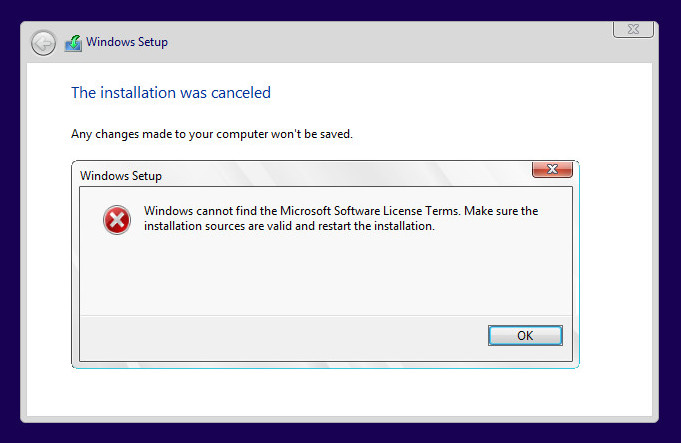

Легальная Windows 10 – как установить не потратив ни копейки и сохранив все данные (не кликбейт)
Друзья, листая Яндекс Дзен наткнулся на один канал, в котором автор призывал людей устанавливать только лицензионное ПО, в частности речь шла об ОС Windows. Лично я согласен с автором, так как только оригинальная система может дать ту безопасность, которую все мы заслуживаем, ведь никому не хочется, чтобы все его пароли и реквизиты от тех или иных платежных систем были украдены.
Однако ни автор, ни многочисленные комментаторы не упомянули вариант с получением лицензионной Windows с легальным ключем абсолютно бесплатно. Для справки, такой вариант приобретения Windows существует еще с 2016 года и я был крайне удивлен, что еще кто-то не в курсе этого способа и продолжает ломать систему при помощи активаторов, самым популярным из которых является, конечно же, KMS Auto Net.
Источник
Ошибка при установке windows 10 «Не удалось найти лицензионное соглашение. Проверьте, что источник установки указан правильно и перезапустите установку»
Начиналось всё просто: поставить для системы быстрый и надежный ssd-шник, хорошую видеокарту и windows 10 для большей производительности в играх.
До этого стояла 7-ка. Пересобрал системник, начал установку.


При установки 10-ки на новый диск выдал такую ошибку: «Не удалось найти лицензионное соглашение. Проверьте, что источник установки указан правильно и перезапустите установку».
Столкнулся с этим в первый раз. Пробовал 5 разных версий 10-ки, с дисков и флешки, результат тот же. Делал по разному образ на флешку (с помощью Rufus или Windows USB/DVD Download Tool), ради интереса. Результат тот же.
Проблема не в оперативной памяти или жестком диске (проверял) как можно увидеть на форумах погуглив.

Способы решения проблемы
- Другой дистрибутив, есть вероятность, что записанные дистрибутивы — битые или не верно подготовлен загрузочный носитель. Скачайте оригинальный образ и установите его. А если сборку, то только с хорошими отзывами. Это самый быстрый вариант.
- Образ, который Вы скачали не предназначен для установки из под установленной ОС и на компьютерах с UEFI с GPT дисками, т.е. только начисто и желательно с файловой системой MBR. На компьютерах с UEFI и дисковой системой GPT сборки такого типа не поддерживаются. Лучше включить стандартный интерфейс BIOS, а GPT диск преобразовать в MBR (в опции Secure Boot поставить Disable, в опции OS Mode Selection поставить Uefi and Legacy Boot)
- При обновлении системы (с Xp до 7/8.1 до 10 или 7/8.1 до 10) ключ установки можно указать установщику, как описано на http://forum.oszone.net/thread-303601-2.html:
- через подготовленный файл ответов, правильно названный и размещенный в структуре образа или явно указанный установщику setup.exe /unattend:»путь_до_файла_ключей»
- или принудительно указанный через установщик код установки продукта setup.exe /pkey XXXXX-XXXXX-XXXXX-XXXXX-XXXXX
У меня был 1-й вариант, образ с которого я ставил был битый. Перезаписал и всё поставилось без проблем. Если у Вас есть другие варианты решений, хотите оставить комментарий, вопрос или предложение, чтобы другим было легче решить эту проблему — буду только рад! Пишите ниже.
Страницу просмотрели:
22 922
Большинство ошибок, возникающих при установке Windows, довольно распространены, но есть и довольно необычные, которые могут сбить с толку даже опытного пользователя. Установка начинается, но перед началом копирования файлов процесс резко останавливается и мастер отображает ошибку «Мы не смогли найти лицензионного соглашения. Убедитесь, что источник установки правильный, и перезапустите установку».
Эта редкая ошибка может возникнуть при установке Windows как на виртуальную машину, так и на оборудование».

Попытки перезапустить установку ни к чему не приводят, ошибка повторяется раз за разом. Причин такой странной проблемы может быть несколько, в том числе лицензирование в любом случае. При установке Windows на гипервизор Hyper-V ошибка может возникнуть, если виртуальной машине назначен недостаточный объем оперативной памяти.
Для правильной работы Windows 8.1 и 10 виртуальный или полностью реальный компьютер должен иметь как минимум 1 ГБ ОЗУ, в противном случае установка выйдет из строя BSOD или, что гораздо реже, ошибка «Не удалось найти лицензионное соглашение»… В качестве альтернативы, если диск уже разбит на разделы, непосредственно перед началом установки вы можете попробовать создать файл подкачки в системном разделе. Для этого в окне мастера установки нажмите Shift + F10 и выполните команду wpeutil createpagefile /path=D:pf.sys.

При установке системы на оборудование может возникнуть описанная выше ошибка при повреждении дистрибутива Windows. Проверьте контрольные суммы используемого образа, если они совпадают с оригиналом, перезапишите его на носителе или, что еще лучше, используйте другой установочный образ или диск. Если вы производите установку с оптического носителя, проверьте, подходит ли DVD к дисководу, возможно, он установлен неправильно, из-за чего лазер не смог прочитать некоторые данные.
Наконец, ошибка может быть вызвана несоответствием ревизии и системного ключа, указанного в файле идентификатора продукта pid.tхt… Проблема решается в этом случае следующим образом. Создайте текстовый файл в Блокноте и вставьте в него эти две строки:
[Канал]
OEM

Сохраните файл как ei.cfg и перетащите в каталог источники на установочной флешке, если это ISO-образ, добавьте созданный файл в раздачу, перепаковав образ с помощью UltraISO или аналогичная программа.

Если каталог источники файл уже есть ei.cfg, отредактируйте его, чтобы изменить параметр Channel с Retail на OEM. После проведенных манипуляций ошибка лицензии при установке должна исчезнуть.
Источник изображения: www.white-windows.ru
Большинство ошибок, с которыми приходится сталкиваться в процессе установки Windows, вполне типичны, но встречаются среди них и совсем уж необычные, могущие поставить в тупик даже опытного пользователя. Вы начинаете установку, но еще до начала копирования файлов процесс внезапно прерывается, и мастер выдает ошибку «Не удалось найти лицензионное соглашение. Проверьте, что источник установки указан правильно и перезапустите установку».
Эта редкая ошибка может появляться при установке Windows как на виртуальную машину, так и на «железо».

Попытки начать установку заново ни к чему не приводят, ошибка повторяется раз за разом. Причин у столь странной неполадки может быть несколько, в том числе с лицензированием никаким образом не связанных. При установке Windows на гипервизор Hyper-V ошибка может возникать, если виртуальной машине выделено недостаточно оперативной памяти.
Для нормальной работы Windows 8.1 и 10 на виртуальном или вполне реальном компьютере должно быть как минимум 1 Гб ОЗУ, в противном случае установка завершится вылетом в BSOD либо, что встречается намного реже, ошибкой «Не удалось найти лицензионное соглашение». В качестве альтернативы, если диск уже разбит, непосредственно перед началом установки можно попробовать создать на системном разделе файл подкачки. Для этого в окне мастера установщика нажмите Shift+F10 и выполните команду wpeutil createpagefile /path=D:pf.sys.

При установке системы на «железо» описанная выше ошибка может возникнуть, если дистрибутив Windows оказался поврежденным. Сверьте контрольные суммы используемого образа, если они совпадают с оригиналом, перезапишите его на носитель, а еще лучше воспользуйтесь другим установочным образом или диском. Если установка производится с оптического носителя, проверьте посадку DVD-диска в приводе, не исключено, что он расположился не совсем правильно, из-за чего лазеру не удалось считать часть данных.
Наконец, ошибка может быть вызвана несоответствием редакции и ключа системы, указанного в файле идентификатора продукта pid.tхt. Решается проблема в этом случае следующим образом. Создайте в Блокноте текстовый файл и вставьте в него две эти строчки:
[Channel]
OEM
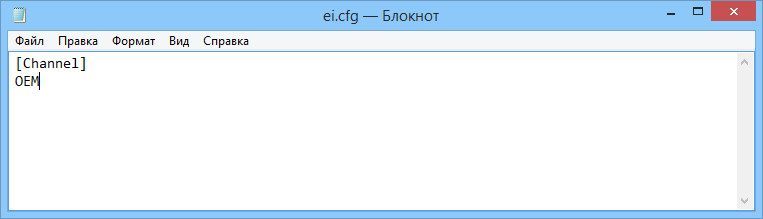
Сохраните файл как ei.cfg и забросьте его в каталог sources на установочной флешке, если же это ISO-образ, добавьте в дистрибутив созданный файл, перепаковав образ с помощью UltraISO или аналогичной программы.
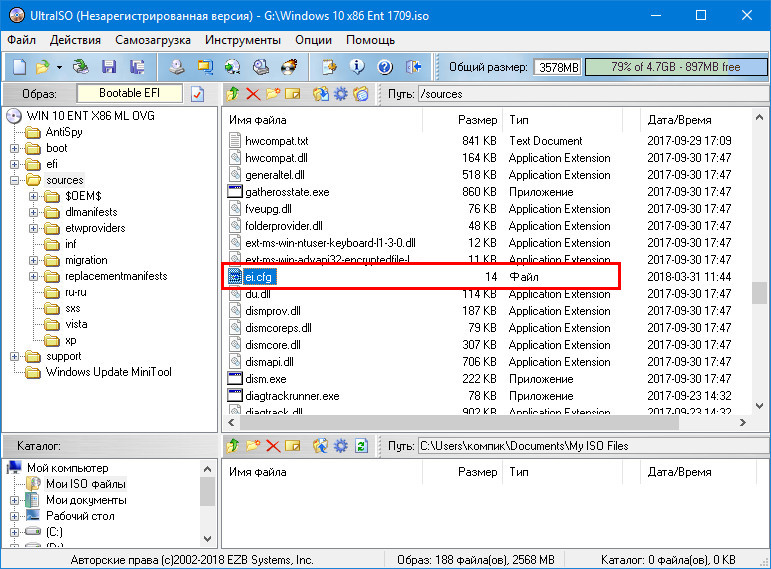
В том случае, если в каталоге sources уже имеется файл ei.cfg, отредактируйте его, заменив значение параметра Channel с Retail на OEM. После проделанных манипуляций ошибка лицензирования при установке должна исчезнуть.
![]() Загрузка…
Загрузка…
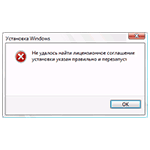 Иногда при установке Windows 11 или Windows 10 можно столкнуться с нестандартной проблемой: после выбора устанавливаемой редакции или ввода ключа продукта появляется сообщение «Не удалось найти лицензионное соглашение. Проверьте, что источник установки указан правильно и перезапустите установку».
Иногда при установке Windows 11 или Windows 10 можно столкнуться с нестандартной проблемой: после выбора устанавливаемой редакции или ввода ключа продукта появляется сообщение «Не удалось найти лицензионное соглашение. Проверьте, что источник установки указан правильно и перезапустите установку».
В этой инструкции подробно о том, что делать и как решить проблему, если установка отменена из-за невозможности найти лицензионное соглашение при установке Windows на компьютер, ноутбук или в виртуальной машине.
Способы исправить ошибку «Не удалось найти лицензионное соглашение»

Рассматриваемая ошибка говорит о том, что по какой-то причине программе установки не удалось прочитать и загрузить текстовый файл лицензионного соглашения для его отображения. Причины могут быть разными, но обычно устраняются сравнительно легко.
Быстрые варианты решения проблемы
Иногда ошибка «Не удалось найти лицензионное соглашение» возникает как случайный сбой и каких-то особенных действий для её исправления выполнять не требуется. Прежде чем переходить к более затратным по времени способам, попробуйте следующие варианты решения:
- Нажать «Ок» в окне с сообщением об ошибке — вы окажетесь на первом экране программы установки Windows. Повторите первые шаги установки — иногда при второй попытке ошибка исчезает и нужное лицензионное соглашение отображается:

- Попробуйте перезапустить установку, подключив загрузочную флешку к другому USB-разъему, без использования каких-либо USB-разветвителей (в случае ПК — лучше на задней панели).
- Попробуйте использовать другой тип разъема USB — 2.0 вместо 3.0 или наоборот.
- Отключите все необязательные USB-устройства.
В некоторых случаях одно из указанных действий может помочь и Windows установится без ошибок.
Проблемы с накопителем или образом
Одна из распространенных причин ошибки «Не удалось найти лицензионное соглашение» — те или иные проблемы с загрузочной флешкой, её совместимостью с текущей системой (при использовании сторонних программ создания установочного накопителя), либо самим образом системы.
- Используйте другой накопитель (флешку). К этому шагу рекомендую отнестись серьезно и найти возможность использовать другую флешку — очень часто причиной является именно нестабильная работа накопителя.
- Если для создания установочного накопителя использовалась программа Ventoy или аналогичные, используйте более «стандартные», такие как Rufus или Media Creation Tool
- Попробуйте создать установочный накопитель с использованием другого образа ISO из другого источника.
- Иногда может помочь запись установочной флешки на другом компьютере: этот сценарий достаточно редкий, но случается, что из-за ошибок оперативной памяти, либо работы вредоносного ПО, записываемые данные повреждаются, что приводит к сбоям установки.
Если предыдущие варианты не помогли, несколько дополнительных решений, которые оказываются работоспособными у некоторых пользователей:
- Попробуйте сбросить настройки БИОС, если включен разгон оперативной памяти, отключите его.
- Если ошибка появляется при установке Windows на ноутбуке, учитывайте, что иногда такое может происходить в случае выполнения установки при питании от батареи и, если это совпадает с вашей ситуацией, подключите зарядное устройство.
- Используйте режим UEFI при включенном Secure Boot во время установки.
- При наличии подозрений на ошибки оперативной памяти и наличии нескольких модулей RAM, попробуйте оставить подключенным только один. Если ошибка появилась снова — замените его одним из ранее отключенных.
- Если проблема возникает в виртуальной машине Hyper-V, попробуйте выделить больший объем оперативной памяти (и отключить динамическое выделение памяти), включить безопасную загрузку — всё это можно сделать в параметрах выбранной виртуальной машины. Также может помочь использование другого поколения виртуальной машины (потребуется создать ВМ заново).
- Динамически определяемый объем RAM может быть причиной рассматриваемой ошибки в других виртуальных машинах, например, VMware.
- Некоторые виртуальные машины могут автоматически создавать виртуальный Floppy-накопитель, а его наличие — вызывать ошибку (достаточно удалить такой накопитель из виртуальной машины для того, чтобы исправить её).
Надеюсь, один из предложенных вариантов помог разобраться, а установка Windows была успешно продолжена. Буду благодарен, если ниже в комментариях вы сможете поделиться информацией о том, какой именно из способов сработал в вашей ситуации.
На чтение 8 мин. Просмотров 2.2k. Опубликовано 03.09.2019
Windows не может найти условия лицензионного программного обеспечения Microsoft . Иногда может возникать ошибка при попытке установить Windows. Эта ошибка не позволит установить Windows, но есть способ решить эту проблему.
Существуют различные проблемы, которые могут помешать вам установить Windows на вашем компьютере. Говоря о проблемах установки, вот некоторые распространенные проблемы, о которых сообщили пользователи:
- Windows не может найти условия лицензии на программное обеспечение Microsoft для чистой установки, Hyper-V, VMware, Parallels, загрузка через USB, VirtualBox . Эта проблема обычно возникает при попытке установить Windows на виртуальную машину. Чтобы устранить проблему, вам нужно изменить конфигурацию виртуальной машины, и проблема должна быть решена.
- Windows не может найти условия лицензии Microsoft, убедитесь, что источники установки действительны . Иногда эта проблема может возникать, если есть проблема с установочным носителем. Чтобы это исправить, создайте новый установочный носитель и проверьте, работает ли он.
Содержание
- Windows не может найти условия лицензионного программного обеспечения Microsoft, как это исправить?
- Решение 1. Сброс BIOS
- Решение 2. Отключите установочный носитель во время установки
- Решение 3 – Используйте Rufus для создания установочного носителя
- Решение 4. Попробуйте использовать другую флешку
- Решение 5 – Проверьте ваше оборудование
- Решение 6 – Используйте Diskpart для очистки вашего диска
- Решение 7 – Изменить настройки виртуальной машины
- Решение 8. Увеличьте объем оперативной памяти и извлеките дисковод гибких дисков из виртуальной машины.
- Решение 9 – Создайте свой собственный файл ei.cfg
Windows не может найти условия лицензионного программного обеспечения Microsoft, как это исправить?
- Сброс настроек BIOS
- Отключите установочный носитель во время установки
- Используйте Rufus для создания установочного носителя
- Попробуйте использовать другую флешку
- Проверьте свое оборудование
- Используйте Diskpart для очистки диска
- Изменить настройки виртуальной машины
- Увеличьте объем оперативной памяти и извлеките дисковод гибких дисков из виртуальной машины .
- Создайте свой собственный файл ei.cfg
Решение 1. Сброс BIOS
Распространенной причиной для Windows не может найти условия лицензионного программного обеспечения Microsoft может быть ваш BIOS. Иногда определенные настройки BIOS могут мешать работе вашей системы и препятствовать установке Windows. Чтобы решить эту проблему, пользователи предлагают зайти в BIOS и восстановить настройки по умолчанию.
Это довольно просто сделать, но если вы не знаете, как это сделать правильно, мы советуем вам проверить руководство к вашей материнской плате для получения подробных инструкций. После восстановления настроек по умолчанию попробуйте снова установить Windows.
- ЧИТАЙТЕ ТАКЖЕ: ИСПРАВЛЕНИЕ: При установке Windows произошла непредвиденная ошибка
Решение 2. Отключите установочный носитель во время установки

Это решение может показаться немного нелогичным, но некоторые пользователи утверждают, что вы можете исправить сообщение Windows не может найти условия лицензионного программного обеспечения Microsoft , просто удалив установочный носитель.
Для этого выполните следующие действия:
- Следуйте инструкциям по установке, пока не появится экран Установить сейчас .
- Отключите установочный носитель и нажмите кнопку Установить сейчас .
- Теперь продолжайте установку, как обычно.
- Когда программа установки будет готова начать копирование файлов, она попросит вас повторно подключить установочный носитель, поэтому обязательно сделайте это.
- После подключения установочного носителя следуйте инструкциям на экране для завершения установки.
Некоторые пользователи утверждают, что это решение может помочь с этой проблемой, поэтому обязательно попробуйте его и проверьте, решает ли оно вашу проблему.
Решение 3 – Используйте Rufus для создания установочного носителя
Многие пользователи предпочитают использовать Media Creation Tool для создания установочного носителя. Несмотря на то, что Media Creation Tool прост и понятен в использовании, иногда могут возникнуть проблемы. Многие пользователи сообщили, что Windows не может найти сообщение об условиях лицензионного программного обеспечения Microsoft при использовании установочного носителя, созданного с помощью Media Creation Tool.
Чтобы решить эту проблему, пользователи предлагают использовать другое приложение для создания установочного носителя. Многие пользователи предлагают использовать Rufus , поэтому обязательно скачайте его и попробуйте. Помните, что это приложение немного сложнее, чем Media Creation Tool, но вы должны уметь управлять им.
Ключевое различие между ними заключается в том, что Rufus не будет загружать файл ISO самостоятельно, поэтому вам необходимо сначала загрузить его с веб-сайта Microsoft или с помощью средства создания мультимедиа. После загрузки файла ISO добавьте его в Rufus и создайте установочный носитель.
Многие пользователи сообщали, что использование установочного носителя, созданного Rufus, решило эту проблему для них, поэтому мы настоятельно рекомендуем вам попробовать этот метод.
Решение 4. Попробуйте использовать другую флешку
Если вы продолжаете получать сообщение Windows не может найти условия лицензионного программного обеспечения Microsoft , возможно, это проблема с вашей флешкой.Ваша флешка иногда может быть проблемой, и для решения этой проблемы вы можете попробовать заменить ее.
Если у вас есть дополнительный USB-накопитель, попробуйте использовать его для создания установочного носителя и попробуйте установить Windows 10 с него. Это не самое надежное решение, но оно может работать для вас, поэтому не стесняйтесь попробовать.
Решение 5 – Проверьте ваше оборудование

По словам пользователей, иногда Windows не может найти сообщение об условиях лицензионного программного обеспечения Microsoft может появляться из-за аппаратных проблем на вашем ПК. Несколько пользователей сообщили, что их жесткий диск был проблемой, но после замены они смогли установить Windows 10 без проблем.
Другой причиной может быть ваш ЦП, и лишь немногие пользователи сообщили, что проблема была решена после замены их ЦП, поэтому вы можете также проверить ваш процессор. Выяснить, какой аппаратный компонент является проблемой, может быть немного сложно, поэтому, если ваш ПК находится на гарантии, или если вы не знаете, как это сделать правильно, возможно, вам следует обратиться к профессионалу.
- ЧИТАЙТЕ ТАКЖЕ: исправлено: «Ошибка установки Windows» Ошибка обновления Windows 10
Решение 6 – Используйте Diskpart для очистки вашего диска
Если вы столкнулись с сообщением Windows не удается найти условия лицензионного программного обеспечения Microsoft , возможно, проблема связана с вашим жестким диском. Иногда могут возникнуть определенные проблемы с жестким диском, и для их устранения рекомендуется очистить жесткий диск с помощью инструмента diskpart.
Примечание. Используя это решение, вы удалите все файлы с жесткого диска, поэтому обязательно создайте резервную копию важных файлов. Кроме того, вы можете использовать это решение на новом жестком диске, на котором нет файлов без каких-либо забот.
Чтобы использовать инструмент diskpart, вам нужно просто сделать следующее:
- Загрузите компьютер с установочного носителя.
- Перейдя на экран Установить сейчас , нажмите Восстановить компьютер .
- Перейдите в раздел Дополнительные параметры> Устранение неполадок> Командная строка .
-
При запуске Командная строка выполните следующие команды:
- DISKPART
- объем списка
-
Теперь вы увидите список всех дисков на вашем ПК. Теперь вам нужно найти правильный диск. Этот шаг очень важен, и если вы выберете неправильный жесткий диск, вы удалите все файлы с него. Будьте особенно осторожны и убедитесь, что вы выбрали правильный диск. Просто замените символ # на номер вашего жесткого диска. Еще раз перепроверьте все и убедитесь, что вы выбираете правильный диск, чтобы избежать постоянной потери файлов. После того, как вы найдете свой диск, выполните следующие команды:
- выберите диск №
- чистый
- конвертировать mbr
- основной раздел
- активный
- отформатировать быстро fs = ntfs
- Выход
- Выход
После этого закройте командную строку и перезагрузите компьютер. Теперь попробуйте установить Windows снова. Еще раз, будьте особенно осторожны при использовании diskpart и имейте в виду, что этот метод удалит все файлы с выбранного жесткого диска, поэтому обязательно сделайте резервные копии важных файлов заранее.
Решение 7 – Изменить настройки виртуальной машины
Если вы получаете сообщение Windows не удается найти условия лицензионного программного обеспечения Microsoft при установке Windows на виртуальной машине, возможно, возникли проблемы с настройками. Чтобы решить эту проблему, вам просто нужно создать новую виртуальную машину и внести несколько изменений. Для этого выполните следующие действия:
- Создайте новую виртуальную машину на вашем ПК.
- Убедитесь, что вы выбрали опцию Я установлю операционную систему позже в мастере виртуальной машины.
- Теперь выберите версию Windows, которую вы хотите установить, и нажмите Далее .
- Теперь нажмите кнопку Настройка оборудования .
- Выберите дисковод DVD и в разделе Соединение выберите Использовать файл образа ISO . Теперь выберите файл Windows ISO.
После этого вы можете запустить виртуальную машину, и установка Windows должна работать без проблем.
Решение 8. Увеличьте объем оперативной памяти и извлеките дисковод гибких дисков из виртуальной машины.
Иногда Windows не может найти условия лицензионного программного обеспечения Microsoft , так как на ваших настройках может возникнуть ошибка на виртуальной машине. Чтобы решить эту проблему, многие пользователи предлагают удалить дисковод гибких дисков со своей виртуальной машины, поэтому обязательно откройте настройки оборудования и удалите его.
Кроме того, некоторые пользователи предлагают отключить функцию Динамическая ОЗУ и вместо этого установить фиксированный объем ОЗУ, который будет использовать виртуальная машина, поэтому обязательно попробуйте это. Некоторые пользователи предлагают увеличить объем оперативной памяти, которую использует виртуальная машина, поэтому не стесняйтесь попробовать это тоже.
Решение 9 – Создайте свой собственный файл ei.cfg
Если вы не можете установить Windows из-за этого сообщения об ошибке, возможно, проблема в файле ei.cfg. Чтобы устранить проблему, создайте новый файл ei.cfg со следующими значениями:
- [Channel]
- OEM
Теперь откройте установочный носитель и перейдите в папку sources . Вставьте в него файл ei.cfg. Если вас попросят заменить файл ei.cfg, обязательно выберите Да .
Кроме того, вы можете открыть файл ei.cfg на установочном носителе и убедиться, что он имеет те же значения, что и выше. После перезаписи или изменения файла ei.cfg попробуйте снова установить Windows, и сообщение об ошибке больше не должно появляться.
Сообщение Windows не может найти условия лицензионного программного обеспечения Microsoft может быть довольно проблематичным, но мы надеемся, что вам удалось решить проблему с помощью одного из наших решений.
Исправить Windows не может найти ошибку условий лицензии на программное обеспечение Microsoft
Windows не находит условия лицензии Microsoft. Иногда ошибка может возникать при попытке установить Windows. Эта ошибка не позволит вам установить Windows, но есть способ решить эту проблему.

Некоторые проблемы могут помешать вам установить Windows на свой компьютер.
Как исправить ошибку Windows Не удается найти условия лицензионного соглашения на использование программного обеспечения Microsoft
Сброс значений BIOS по умолчанию

Вы обнаружите, что причиной вашей проблемы является повреждение BIOS. Возможно, сбой питания вызвал его сбой, или вы попытались обновить BIOS и столкнулись с проблемой. Однако, начиная с BIOS и перезагружая его, вы сможете решить эти проблемы и начать все сначала. Вот основная идея.
Сначала включите компьютер и найдите кнопку [X], чтобы войти в BIOS, или кнопку [X] для кнопки настройки. Обычно это клавиши F2, F12, Delete или аналогичные. Продолжайте нажимать эту клавишу при запуске компьютера для доступа к BIOS или UEFI. Если вы не знали, UEFI является современным преемником BIOS. Он позволяет использовать мышь для навигации и предлагает гораздо больше возможностей, чем старый BIOS.
Оказавшись внутри, вы можете увидеть клавишу ниже, которая отображает настройки по умолчанию — F9 на многих ПК. Нажмите эту кнопку и подтвердите, нажав Да, чтобы восстановить настройки BIOS по умолчанию. На некоторых машинах это находится на вкладке Безопасность. Найдите такой параметр, как «Восстановить заводские настройки по умолчанию» или «Сбросить все настройки».
Используйте другой порт USB.
Второе решение обойти «Windows не находит условий лицензии на программное обеспечение Microsoft» во время настройки Windows 10 — это подключить USB-устройство к другому USB-порту, а лучше к USB-порту v2.0 (если на вашем ПК есть USB v2.0 порт).
Обновить:
Теперь мы рекомендуем использовать этот инструмент для вашей ошибки. Кроме того, этот инструмент исправляет распространенные компьютерные ошибки, защищает вас от потери файлов, вредоносных программ, сбоев оборудования и оптимизирует ваш компьютер для максимальной производительности. Вы можете быстро исправить проблемы с вашим ПК и предотвратить появление других программ с этим программным обеспечением:
- Шаг 1: Скачать PC Repair & Optimizer Tool (Windows 10, 8, 7, XP, Vista — Microsoft Gold Certified).
- Шаг 2: Нажмите «Начать сканирование”, Чтобы найти проблемы реестра Windows, которые могут вызывать проблемы с ПК.
- Шаг 3: Нажмите «Починить все», Чтобы исправить все проблемы.

Попробуйте использовать другую флешку.
Если вы неоднократно замечаете, что Windows не находит сообщения, связанные с условия Microsoft при лицензировании программного обеспечения может быть проблема с USB-накопителем. Ваша флешка может иногда быть проблемой, и чтобы решить эту проблему, вы должны попытаться заменить ее.
Если у вас есть дополнительный USB-накопитель, попробуйте использовать его для создания установочного носителя и попробуйте установить с него Windows 10. Это не самое надежное решение, но оно может сработать для вас, поэтому не стесняйтесь попробовать его.
Запросить новый установочный образ

Могут быть проблемы с вашим установочным образом, такие как неправильные или незаконные изменения. Или созданное загрузочное запоминающее устройство может иметь поврежденные сектора или установки.
Вы можете попробовать загрузить новую копию установочного образа Windows 10, используя инструмент создания носителя, или вы можете просто использовать образ ISO отдельно и создать загрузочную флешку.
Отключить динамическое ОЗУ (только для пользователей виртуальных машин)
Если вы пытаетесь установить Windows или Windows Server на виртуальную машину Hyper-V, рекомендуется отключить динамическую память в диспетчере Hyper-V. Многие пользователи решили проблему таким образом, поэтому внимательно следуйте этим шагам.
- Откройте диспетчер Hyper-V, дважды щелкнув значок на рабочем столе или выполнив поиск в меню «Пуск» и щелкнув по первой появившейся опции.
- Выберите ваш узел в левом меню навигации, и список виртуальных машин должен появиться справа. Щелкните правой кнопкой мыши точку, где возникает проблема, и выберите «Настройки» во всплывающем меню.
- В правом меню навигации перейдите на вкладку «Память». Справа снимите флажок «Включить динамическую память». Убедитесь, что вы назначаете достаточно статической оперативной памяти для виртуальной машины.
- Примените внесенные изменения и попробуйте снова установить Windows на виртуальной машине. Проверьте, сохраняется ли проблема.
Вот и все! Дайте мне знать, если это руководство помогло вам, оставив мне свои комментарии о методе, который подходит именно вам. Спасибо за то, что вы получили удовольствие и поделились этим руководством, чтобы помочь другим.

CCNA, веб-разработчик, ПК для устранения неполадок
Я компьютерный энтузиаст и практикующий ИТ-специалист. У меня за плечами многолетний опыт работы в области компьютерного программирования, устранения неисправностей и ремонта оборудования. Я специализируюсь на веб-разработке и дизайне баз данных. У меня также есть сертификат CCNA для проектирования сетей и устранения неполадок.
Источник
Windows 7 — Установка и настройка — 149 страница
![]()
mirasmit, Оригинальный дистрибутив Windows 7 возьмите для начала. Ну и флэшку тоже заменить желательно на всякий случай. Если ISO-образа с оригинальной Windows 7 нет, то взять можете здесь:
1) http://178.173.19.2:1987/ISO/ (прямые ссылки, но долго качается)
2) https://rutracker.org/forum/viewtopic.php?t=4529698 (торрент, но быстро)
Здравствуйте! Помогите пожалуйста. Я 2 месяц назад распечатал документ. Но я его потерял. В ноутбуке немогу найти его. В архиве принтера можно найти его. Он там сохраняется? Помогите пожалуйста. Это мне надо очень срочно
![]()
Нет никаких «архивов принтера». Либо ищите исходный документ, либо смиритесь.
Здравствуйте,столкнулась с такой проблемой (нетбук Asus Eee PC Seashell series) при установке виндовс 7 на первом этапе загрузки пишет: Не удалось найти лицензионное соглашение.Проверьте,что источник установки указан правильно и перезапустите установку. Ставила сборку.Сейчас качаю лицензионную винду,но исходя из всего прочитанного в нете. — это тоже может не помочь!Поделитесь соображениями.Заранее благодарна.
![]()
Evgesha, Вероятно, поврежден или отсутствует файл sourcesinstall.wim. На всякий случай возьмите другую флэшку, если есть. Либо отформатируйте эту, но снимите галочку с быстрого форматирования. Тогда процесс форматирования будет очень долгим, но вы хотя бы сможете быть уверены (на 90%) в исправности накопителя.
спасибо.буду пробовать.по результатам отпишусь.
подскажите пожалуйста,если флешка 16 Гб. — ее делать в NTFS? записала в фат 32,но комп ее не видит,как загрузочную!
Флешку отформатировала.Записала винду.Винда начала загружаться. все хорошо,но . при выборе диска для установки выдало сообщение: Установка виндовс на данный диск невозможна. На выбранном диске находится таблица MBR РАЗДЕЛОВ. в СИСТЕМАХ EFI виндовс можно установить только на GPT диск. Помогите кто чем может(((. Как биос переключить или только перепрошить или что?Заранее благодарна
все пишут нужно просто переключиться в стандартный режим биос, а вот КАК это просто сделать — не пишут.
Продолжение следует. Вышеописанную проблему удалось решить: удалила с и системный и нажала далее.Система сама разбила диски и загрузка пошла,но. на этапе распаковки файлов «вылезла» ошибка следующего содержания: Виндовс не удается установить необходимые файлы.Возможно,файл поврежден или отсутствует. Убедитесь, что имеются все файлы,необходимые для установки, и перезапустите установку.Код ошибки: 0х80070570. P/S пробовала две разные винды с двух разных флеш +протестировала память.Помогите,кто чем может:-)
![]()
Evgesha, Тест памяти — это не панацея. Синтетические тесты не всегда могут повторить сценарии реального использования памяти. Одолжите у кого-нибудь другую планку памяти и с ней попробуйте поставить систему, ибо данная ошибка очень уж характерна для битой памяти. Хотя S.M.A.R.T. жесткого диска тоже было бы неплохо глянуть, конечно.
Спасибо)достала память протерла. винда загрузилась,но не запускается. продолжаю распутывать этот клубок)
![]()
Evgesha, Переустановите заново.
винда загружается и на этапе завершение после перезагрузки снова стартует по новой с флешки.Какие будут соображения?
![]()
Evgesha, Так вы на первое место HDD поставьте в BIOS’е вместо флэшки.
![]()
Evgesha, можете добавить на вашей флешке в menu list запись в начале и будет стартовать с жесткого диска после первой перезагрузки при установке системы.
title Загрузка с диска >>>
find —set-root —ignore-floppies —ignore-cd /bootmgr || find —set-root —ignore-floppies —ignore-cd /ntldr
map (hd0) (hd1)
map (hd1) (hd0)
map —hook
rootnoverify (hd0)
chainloader (hd0)+1
спасибо)винда установилась перезагрузилась и пошла подготовка к использованию, на этом этапе появилось окно Программе установки виндовс не удалось настроить виндовс для работы с оборудованием этого компьютера.(((
![]()
Устанавливаете оригинальный образ windows?
сейчас нет,но с оригинальным до этого проблем было еще больше.из множества попыток — это первая,когда винда стала!Считаете,что дело в образе?
![]()
сколько оперативной памяти? и попробовать вставить заведомо исправный жесткий диск — из за образа оригинального никаких проблем быть не может.
ASUS Eee PC ASPI BIOS. AMD C-50 Processor 1000 MHz,Memory 1024 MB (DDR3), WDC WD 3200BPVT-80ZESTO. Может он не тянет виндовс 7 или может нужно ставить домашнюю версию,а не макс или проф.?Сейчас снова буду пробовать установить оригинальный образ!Может, что то посоветуете исходя из вышеописанного.Спасибо.
и еще — дважды писала через руфус — нетбук не видит флешку,а когда пишу через исо — видит,но вы рекомендуете писать в руфус.сейчас скачала руфус 2.9 попробую
![]()
ссылка стартовая 32 битная не более а какие ошибки выпадают вы их подробно опишите покажите тогда и будет видно в чем проблема.
Поочередно выходят ошибки( на этапе завершения установки) 1. ПРОГРАММЕ УСТАНОВКИ ВИНДОВС НЕ УДАЛОСЬ НАСТРОИТЬ ВИНДОВС ДЛЯ РАБОТЫ С ОБОРУДОВАНИЕМ ЭТОГО КОМПЬЮТЕРА. 2. ВИНДОВС НЕ МОЖЕТ ЗАВЕРШИТЬ ПРОЦЕСС УСТАНОВКИ. ПЕРЕЗАГРУЗИТЕ КОМПЬЮТЕР ДЛЯ ПРОДОЛЖЕНИЯ УСТАНОВКИ. 3 НЕ УДАЛОСЬ ЗАВЕРШИТЬ ПРОЦЕСС УСТАНОВКИ.ЧТОБЫ УСТАНОВИТЬ ВИНДОВС ПЕРЕЗАПУСТИТЕ ПРОГРАММУ УСТАНОВКИ- ОК. перезагружаю и одна и та же надпись ПРОГРАММА УСТАНОВКИ ЗАГРУЖАЕТ СЛУЖБЫ. секунд через десять одна из вышеописанных ошибок — ок и УСТАНОВКА БУДЕТ ПРОДОЛЖЕНА ПОСЛЕ ПЕРЕЗАГРУЗКИ. и снова по тому же кругу. Спасибо за ссылку.сейчас скачаю стартовую. Чем ее писать?
Если кто меня слышит — ответьте чем записывать образ на флешку(может в этом проблема!) исо или руфус или альтернативный вариант?
![]()
Evgesha, Да без разницы чем делать флэшку. Rufus просто наиболее быстрым и удобным инструментом является, вот и всё. При желании можно вообще загрузочную флэшку через командную строку сделать, то бишь средствами самой системы. Просто так будет дольше и неудобнее, вот и всё.
1) Зайдите в BIOS > Load Setup Defaults > Save & Exit.
2) DDR3 очень широко распространена. Любой ноутбук, выпущенный за последние лет восемь, оснащается этим типом памяти. Одолжите у кого-нибудь другой модуль памяти и воткните к себе на время.
![]()
снова вышла непредвиденная ошибка установки виндовс. попробуйте перезапустить установку. сделала вот так: Все что нужно сделать при появлении сообщения «Программе установки Windows не удалось настроить Windows для работы с оборудованием этого компьютера» или «Не удалось завершить процесс установки. Чтобы установить Windows, перезапустите программу установки» так это не нажимать кнопочку «ОК»
Но нажать сочетание клавиш [Shift+F10] появится черное окошко с командной строкой. В ней надо прописать путь к исполнительному файлику и запустить его. Файлик называется msoobe.exe а полный путь к нему будет выглядеть как: C:WindowsSystem32oobemsoobe.exe Должно появится окошко с предложением вписать имя учетной записи. Ну а дальше по интуиции.
P.S. Да кстати, все будет работать если ваш комп действительно поддерживает Windows 7, хотя скорее всего так и есть. На роботоспособности компьютера и функциональности ОС мой маленький обман никак не отразился.
и установка завершилась. Просветите,что это такое и действительно ли будет работать?
Источник
Тема: помогите с Windows xp
Опции темы
Отображение
помогите с Windows xp
Доброго всем,есть нетбук ASUS Eee PC 900.По ошибки или может поглупости установил в него 7 винду.Лагает ужасно.Решил установить ХР,и тут он мне пишет что нет лицензионного соглашения.И так постоянно,у друга взял лицензионную ХР,эфект тотже (.Может делаю чего не так?Если есть знающие люди,подскажите.А-то желание уже продать его.

)когда пишет то? после установки? или ты прямо из под семёрки ставишь. напиши толком

в самом начале,сначала загружаются драйвера,потом выскакивает «ENTER» для установки или «R» жму ENTER.И вылазит такое Программе установки не удалось найти лицензионное соглашение.
Продолжение установки невозможно. Для выхода нажмите .

не стоило было ставить 7-ку.
тут ничего не ясно как пиштет чувак выше постом . лицензия не обязательна . нужна просто крякнутая винда и усе . если же что то не так то ищи в итене ключи и пробуй активировать . ток тут по акуратней т.к вирусняк в такие шняги тоже пихают .
где в начале ? биос или где ? подробнее надо .
если же ты не умеешь устанавливать винду то глянь в инете как устанавливать хп .

что за танцы с бубном искать в инете ключили или крякнутую версию )) Берешь самый наипрстейший диск винды за 200 рублей !это если уж совсем упростится и не парится с флешками и болванками . Берешь диск с виндой с допюсофтом ! ищишь партитион или викторию непомню уже етотам с винтами работает ! Короче калотишь винт в один форматируешь именно этими прогами ! а не системой ! некогда ей не доверял ! и все , ставишь на абсолютно читстыйдиск винду ! чтоб он не помнил что там у него стояло до этого ! А 7 лагаят только может из за одного ! то в буке памяти стоит меньше 2 гигов ! Так что страя ХР 32 бита в самы раз ему

1 Делаю загрузочную флешку
2 Ставлю в комп
3 Вхожу в биос и ставлю загрузку с флешки
4 Загорается синий экран и идёт загрузка драйверов
5 Не показывает текстовое соглашение с лицензией,поидее должно!
6 Вылазит «ENTER» для установки, «R» для восстановления,жамкаю «ENTER»
7 Вылазит Программе установки не удалось найти лицензионное соглашение.
Продолжение установки невозможно. Для выхода нажмите .
Было испробовано 3 диска,один лицензионный с ключом.2 скачаных с интернета крякнутых,и показывает тоже самое что под пунктом 7!Опыт по установки имеется,но ненастолько углублённый как у многих.
Добавлено через 1 минуту
Испробывал 5 дисков ( и покупал,ток за 100 р.
Последний раз редактировалось SavaK2; 16.09.2014 в 12:59 . Причина: Добавлено сообщение

1 Делаю загрузочную флешку
2 Ставлю в комп
3 Вхожу в биос и ставлю загрузку с флешки
4 Загорается синий экран и идёт загрузка драйверов
5 Не показывает текстовое соглашение с лицензией,поидее должно!
6 Вылазит «ENTER» для установки, «R» для восстановления,жамкаю «ENTER»
7 Вылазит Программе установки не удалось найти лицензионное соглашение.
Продолжение установки невозможно. Для выхода нажмите .
Было испробовано 3 диска,один лицензионный с ключом.2 скачаных с интернета крякнутых,и показывает тоже самое что под пунктом 7!Опыт по установки имеется,но ненастолько углублённый как у многих.
Добавлено через 1 минуту
Испробывал 5 дисков ( и покупал,ток за 100 р.
я тебе говорю выход один ! сотри ему все его прошлое ему )))))) возьми прогу Партитион маджик которая работает с винчестерами с разделами ! сделай все грамотно там форматни его ! создай по новой раздел пометь его как основной или ка ктам делаетсф непомню уже ! и все потом выходи с проги и на чистый диск ставь систему ! долна встать ! других вариантов не помню чтоб комп ругался на такую фигню !
Источник
